Page 1
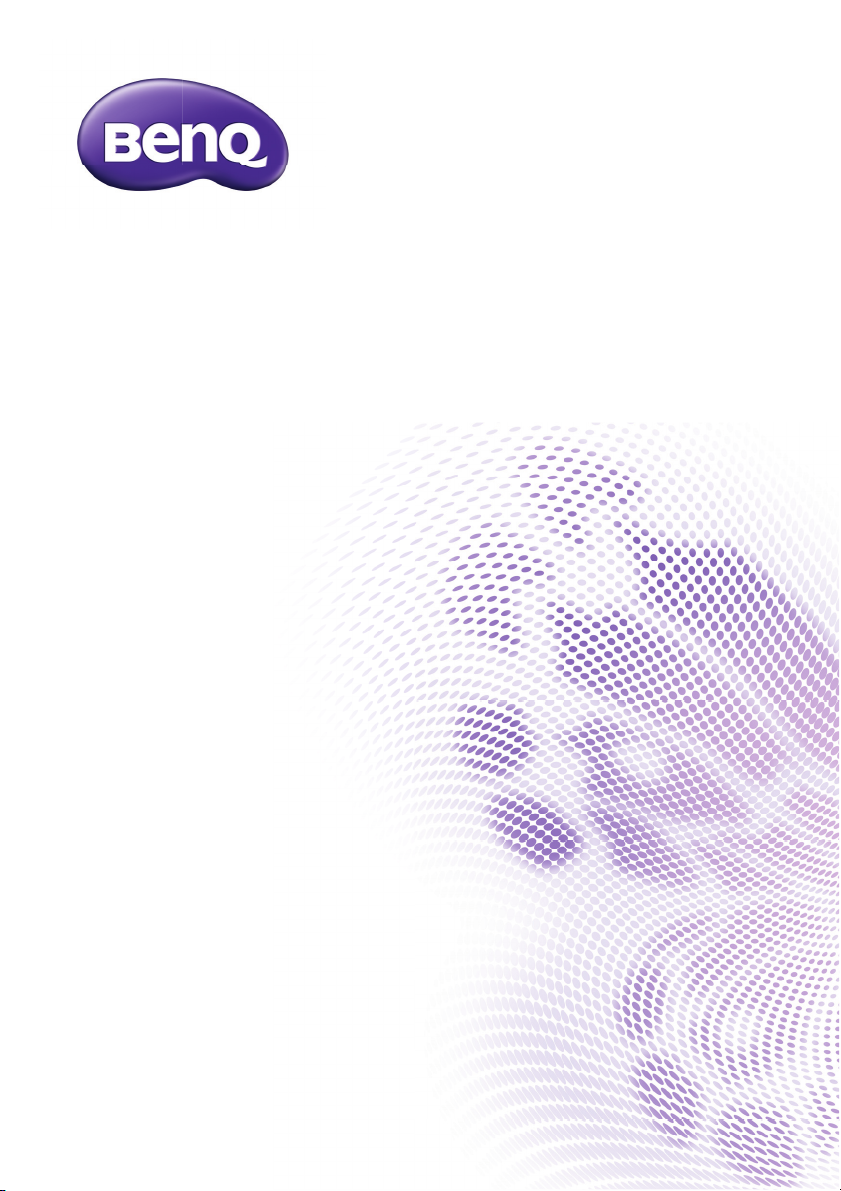
Joybee GP2
Mini projecteur
anuel d'utilisation
Page 2
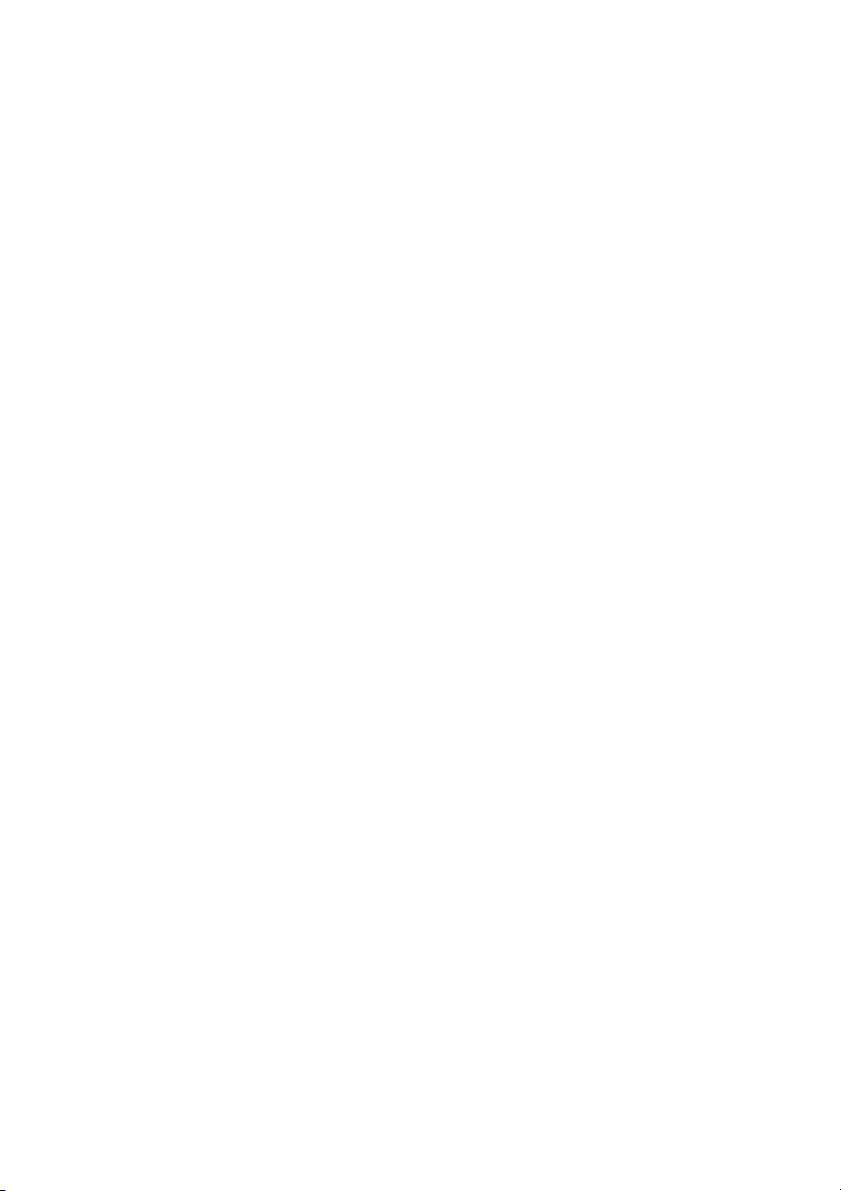
Table des matières
Consignes de sécurité
importantes .................. 3
Introduction.................. 7
Caractéristiques du projecteur..............7
Contenu de l’emballage ...........................8
Vue extérieure du projecteur ................9
Commandes et fonctions ......................10
Positionnement du
projecteur ................... 15
Identification de la taille de projection
souhaitée...................................................15
Connexion................... 17
Branchement à l’alimentation...............17
Connexion à un ordinateur ..................18
Connexion d’appareils source vidéo ..20
Connexion d'un périphérique source
HDMI .........................................................21
Connexion d’un appareil vidéo
composantes ............................................22
Connexion d’un périphérique vidéo
composite .................................................23
Connexion d'un iPhone/iPod................24
Connexion de haut-parleurs externes25
Connexion à un appareil de stockage
externe ......................................................26
Lecture audio par le projecteur ..........28
Fonctionnement......... 29
Mise en marche du projecteur.............29
Changement de signal d’entrée ...........29
Ajustement de l’image projetée...........30
Masquage de l’image ...............................31
Sécurisation du projecteur ...................32
Mise à niveau du micrologiciel............. 34
Sélection du format................................ 34
Optimisation de l’image ........................ 35
Fonctionnement en altitude.................37
Réglage du son ........................................ 37
Des fichiers avec un iPhone/iPod........ 39
Affichage d'images avec un PC un
appareil vidéo .......................................... 44
Utilisation des menus contextuels PC/
Vidéo ......................................................... 45
Affiche les fichiers à partir de la mémoire
interne, du Clé USB et de la carte SD
.................................................................... 47
Utilisation de diffusion de flux USB.... 57
Utilisation du menu de réglages .......... 59
Arrêt du projecteur............................... 63
Entretien..................... 64
Entretien du projecteur ........................ 64
Dépannage.................. 66
Caractéristiques......... 67
Caractéristiques du projecteur........... 67
Dimensions .............................................. 69
Chronogramme....................................... 69
Fréquence de fonctionnement prise en
charge pour entrée HDMI.................... 70
Informations relatives à
la garantie et au
copyright..................... 72
Table des matières2
Page 3
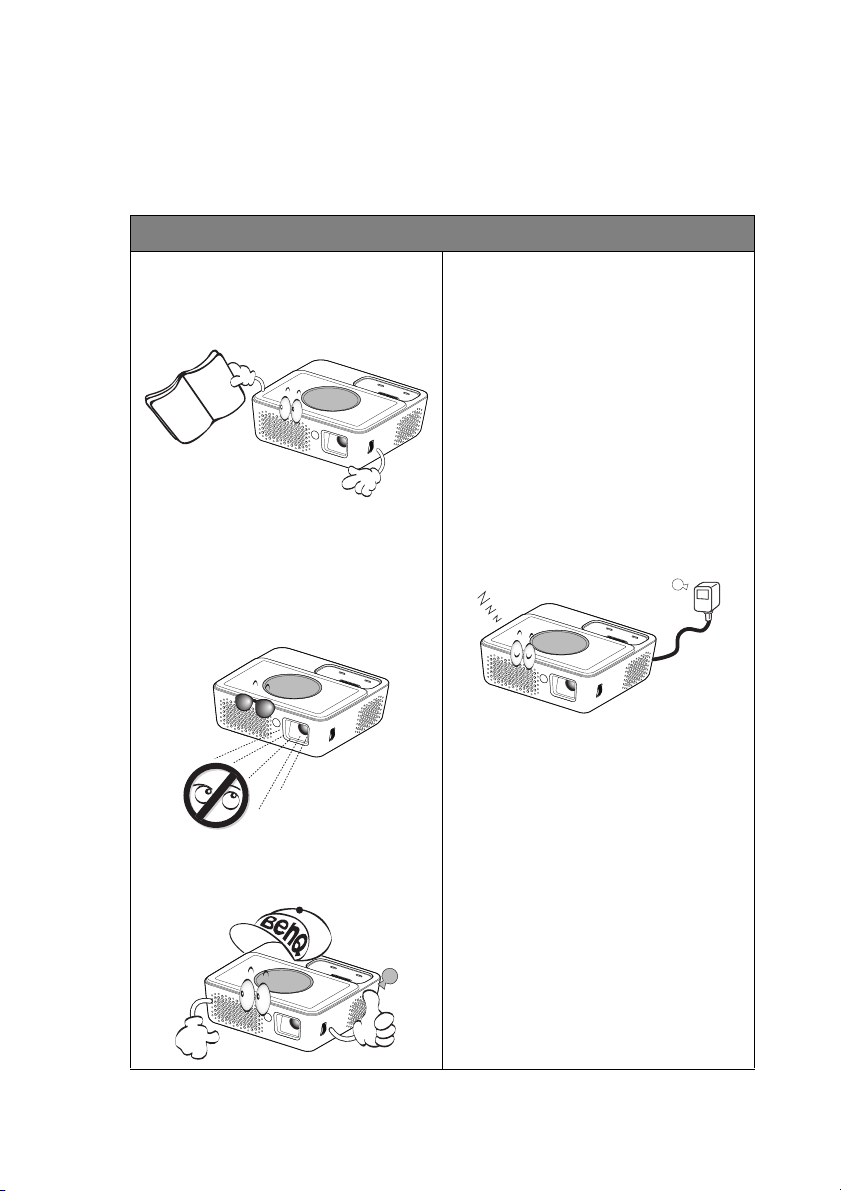
Consignes de sécurité importantes
Votre projecteur a été conçu et testé conformément aux normes de sécurité les plus
récentes en matière d’équipements informatiques. Cependant, pour assurer une utilisation
sans danger, il est important de suivre les instructions de ce manuel ainsi que celles
apposées sur le produit.
Consignes de sécurité
1. Veuillez lire le présent manuel
avant d’utiliser l’appareil pour la
première fois. Conservez-le pour
toute consultation ultérieure.
2. Ne regardez pas directement
l’objectif de projection lorsque
l’appareil est en cours
d’utilisation. L’intensité du faisceau
lumineux pourrait entraîner des
lésions oculaires.
4. Dans certains pays, la tension
d’alimentation n’est PAS stable. Ce
projecteur est conçu pour
fonctionner en toute sécurité à une
tension de 19Volts CC. Cependant,
une panne n’est pas exclue en cas de
hausse ou de baisse de tension de
l’ordre de ±10Volts. Dans les zones
où l’alimentation secteur peut
fluctuer ou s’interrompre, il est
conseillé de relier votre
projecteur à un stabilisateur de
puissance, un dispositif de
protection contre les surtensions
ou un onduleur (UPS).
3. Confiez les opérations
d’entretien et de réparation à un
technicien qualifié.
5. Évitez de placer des objets devant
l’objectif de projection lorsque le
projecteur est en cours d’utilisation
car ils risqueraient de se déformer en
raison de la chaleur ou de provoquer
un incendie.
Consignes de sécurité importantes 3
Page 4
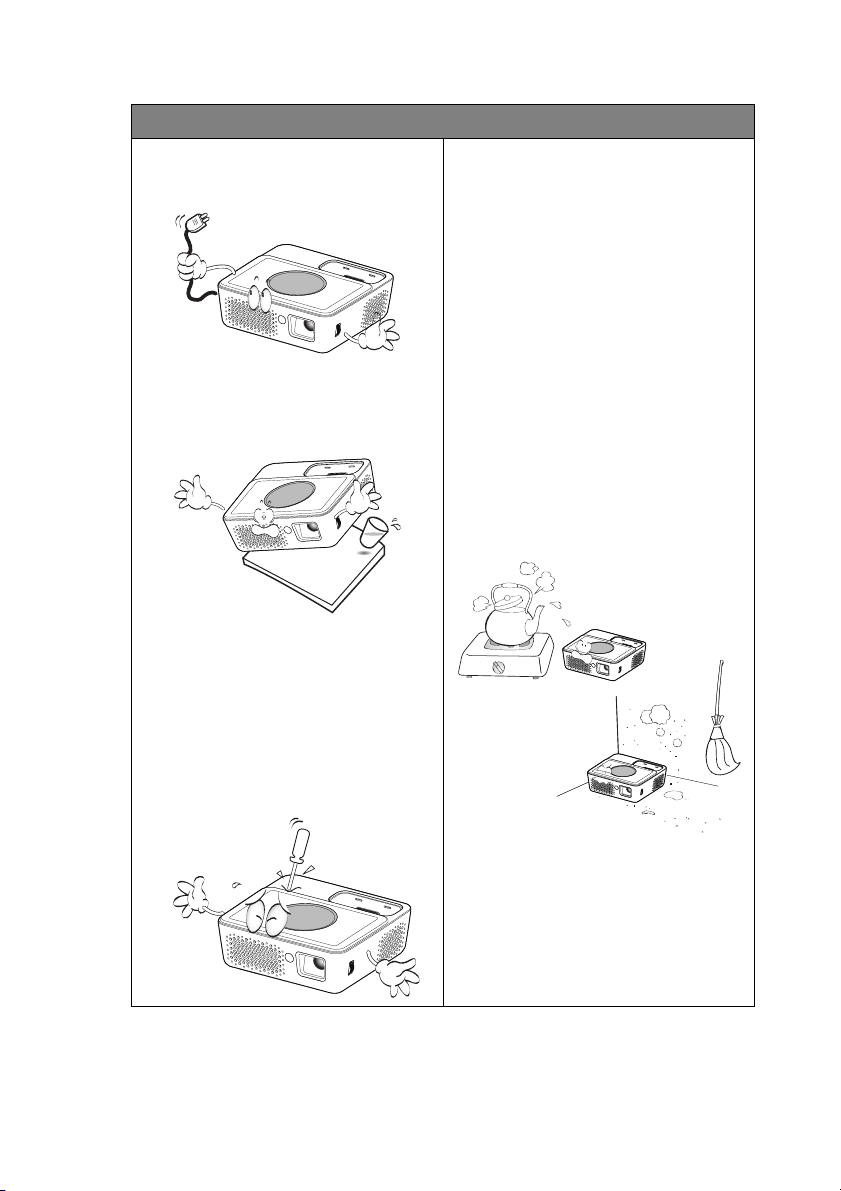
Consignes de sécurité (suite)
6. Ne remplacez jamais aucun
composant électronique tant que le
projecteur n’est pas débranché.
7. Ne posez pas cet appareil sur un
chariot, un support ou une table
instable. Il risquerait de tomber et
d’être sérieusement endommagé.
8. N’essayez en aucun cas de
démonter l’appareil. Un courant de
haute tension circule à l’intérieur de
votre appareil. Tout contact avec
certaines pièces peut présenter un
danger de mort. Ne confiez les
opérations d’entretien et de
réparation qu’à un technicien
qualifié.
9. De l’air chaud et une odeur
particulière peuvent s’échapper de
la grille de ventilation lorsque le
projecteur est sous tension. Il s’agit
d’un phénomène normal et non
d’une défaillance.
10. Évitez de placer le projecteur dans
l’un des environnements ci-dessous.
- Espace réduit ou peu ventilé. L’appareil
doit être placé à une distance
minimale de 50 cm des murs ; l’air
doit pouvoir circuler librement autour
du projecteur.
- Emplacements soumis à des
températures trop élevées, par
exemple dans une voiture aux vitres
fermées.
- Emplacements soumis à un taux
d’humidité excessif, poussiéreux ou
enfumés risquant de détériorer les
composants optiques, de réduire la
durée de vie de l’appareil ou
d’assombrir l’image.
Consignes de sécurité importantes4
Page 5
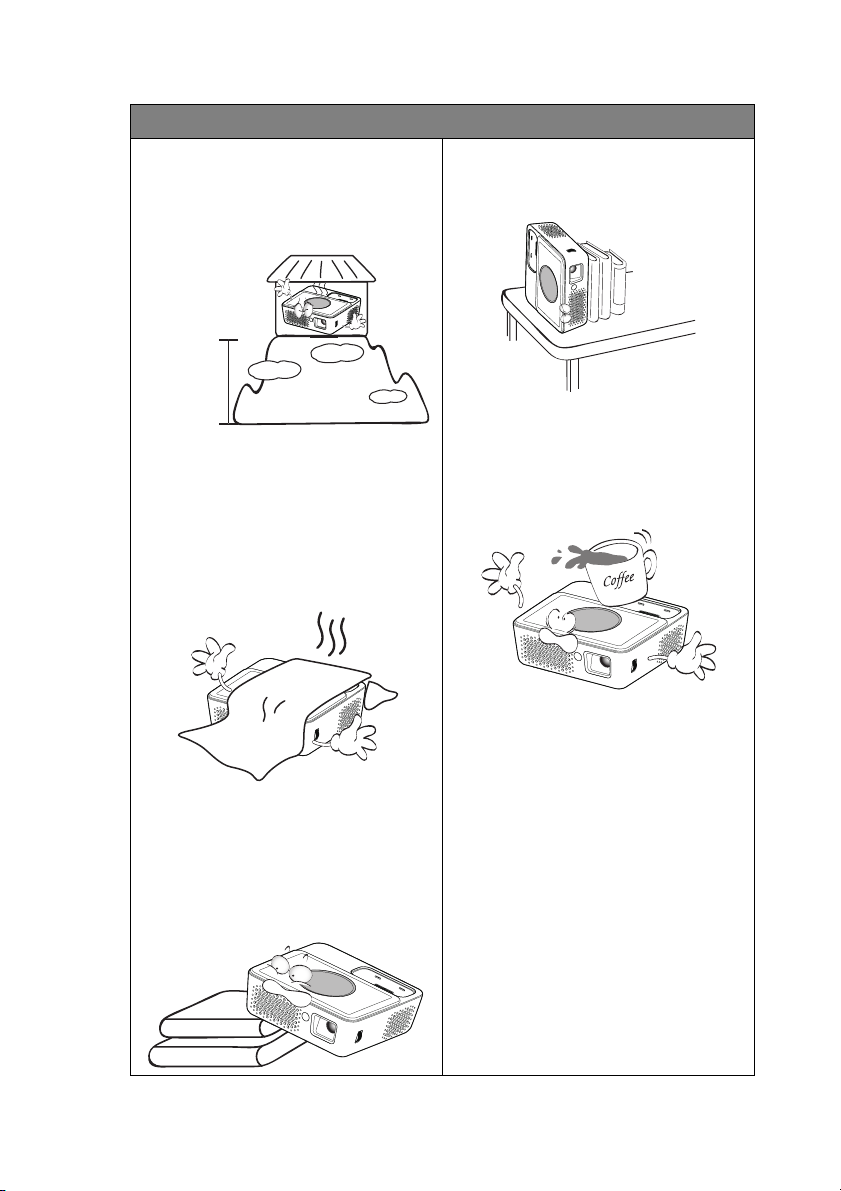
Consignes de sécurité (suite)
- Emplacements situés à proximité d’une
alarme incendie.
- Emplacements dont la température
ambiante dépasse 40
- Lieux où l’altitude excède 3 000 mètres
(10 000 pieds).
3000m
(10000pieds)
°C/ 104°F.
13. Ne posez pas le projecteur sur le
flanc. Il risque de basculer et de
blesser quelqu’un ou encore de subir
de sérieux dommages.
0m (0pied)
11. N’obstruez pas les orifices de
ventilation.
- Ne placez pas le projecteur sur une
couverture, de la literie ou toute autre
surface souple.
- Ne recouvrez pas le projecteur avec un
chiffon ni aucun autre élément.
- Ne placez pas de produits inflammables à
proximité du projecteur.
Une importante obstruction des
orifices de ventilation peut entraîner
une surchauffe du projecteur qui
risque alors de prendre feu.
12. Placez toujours le projecteur sur une
surface plane et horizontale avant de
l’utiliser.
14. Ne vous appuyez pas sur le projecteur
et n’y placez aucun objet. Une charge
trop élevée risque non seulement
d’endommager le projecteur, mais
également d’être à l’origine d’accidents
et de blessures corporelles.
Consignes de sécurité importantes 5
Page 6
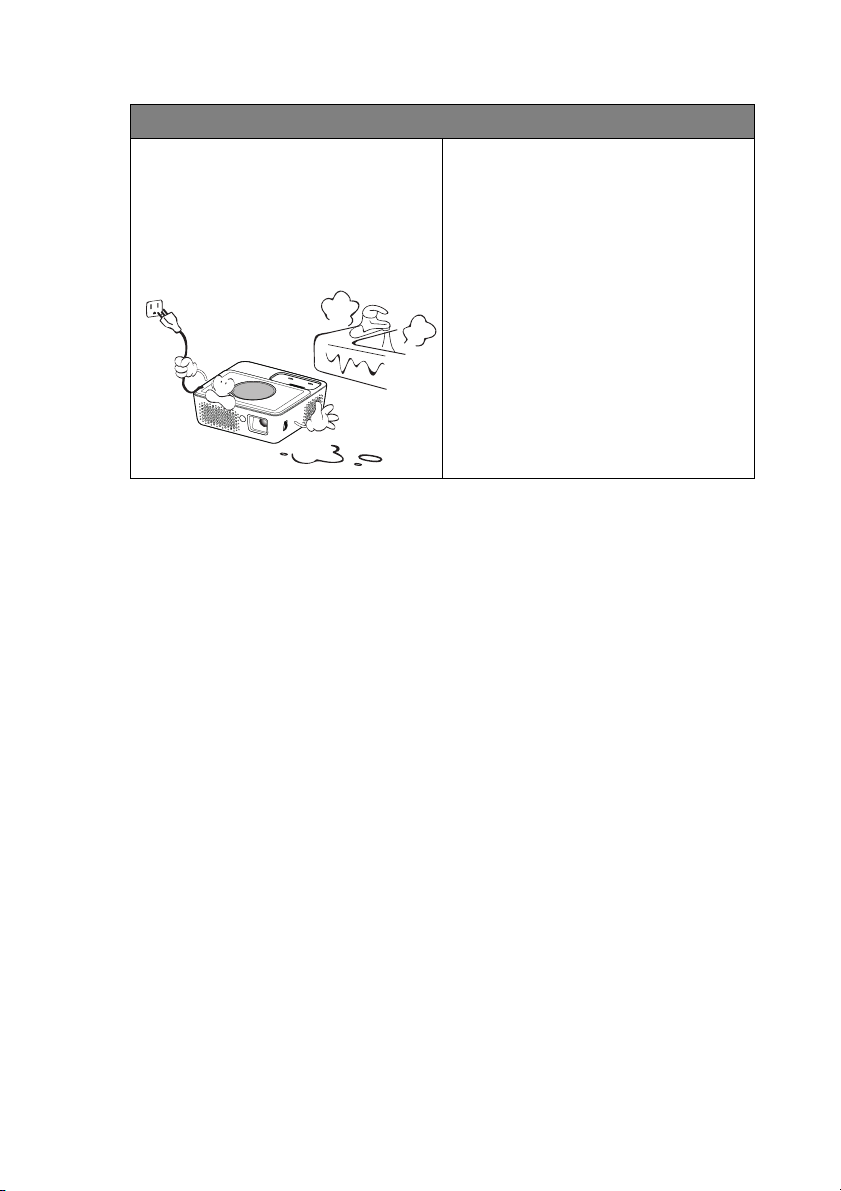
Consignes de sécurité (suite)
15. Ne placez pas de liquides sur le
projecteur, ni à proximité. Tout
déversement pourrait être à l’origine
d’une panne. Si le projecteur devait
être mouillé, débranchez-le de la prise
secteur et contactez BenQ pour une
réparation.
Consignes de sécurité importantes6
Page 7
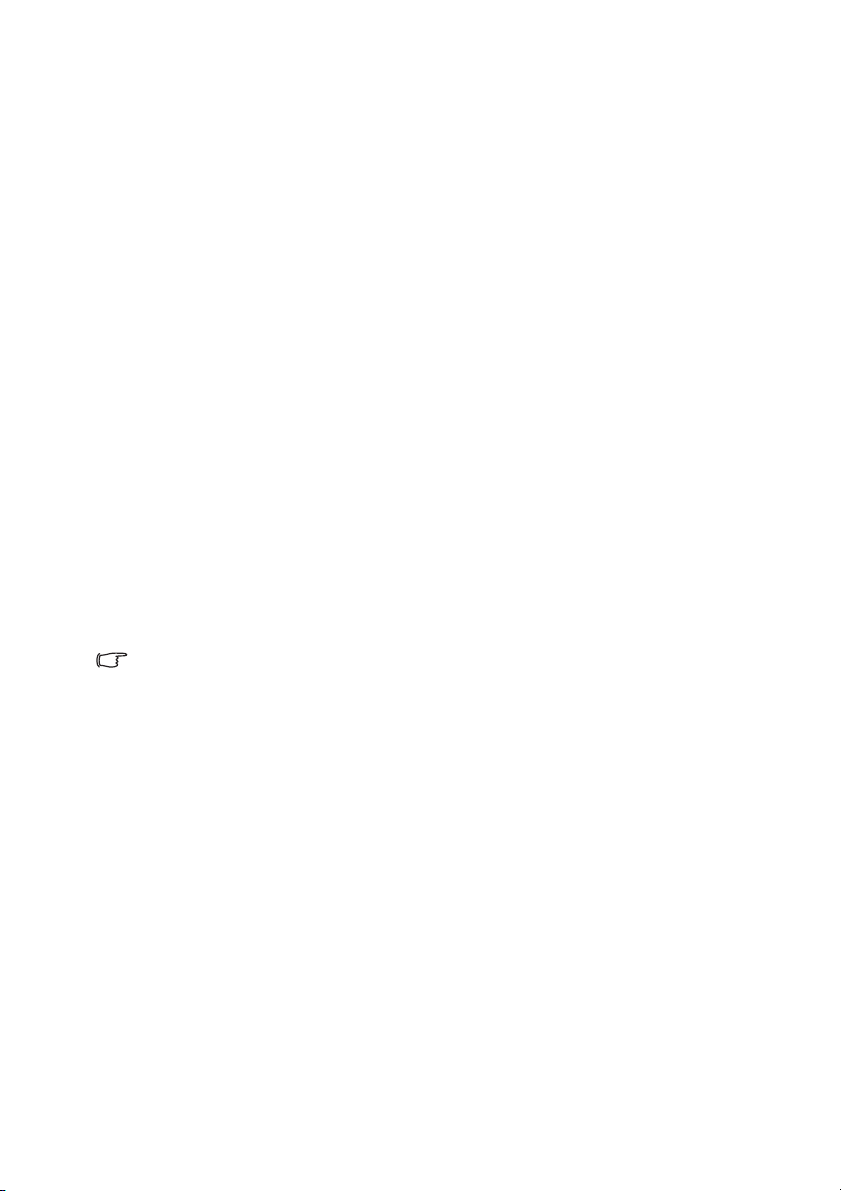
Introduction
Caractéristiques du projecteur
D’une convivialité sans pareille, ce projecteur à moteur optique hautes performances
garantit une projection fiable en toute simplicité.
Il présente les caractéristiques suivantes.
• Source de lumière avancée à DEL
Les DEL longue durée procurent une meilleure durée de vie que les lampes
traditionnelles.
• Moteur optique à technologie DLP
Une image lumineuse de résolution WXGA.
• Différentes fonctions utiles
Prend en charge les lecteurs iPhone/iPod, les lecteurs multimédia, l'affichage de
documents, la mémoire interne, les cartes SD, les clés USB, l'affichage USB.
• Facile à transporter
Le projecteur est petit et léger, ce qui le rend utile pour les voyages d'affaires et les
loisirs. Vous pouvez regarder des document, des vidéos et des photos n'importe où.
• Plusieurs ports d'entrée
Les divers ports d'entrée, incluant une entrée PC, AV, HDMI, USB et pour carte SD,
procurent une importante connectivité avec les périphériques.
• Entrée et sortie audio
Équipé de 2haut-parleurs de 2W avec ports d'entrée RCA et mini-jack et un port de
sortie casque.
• Menu convivial
Le menu convivial sert à tous les types d'entrée, et facilite l'usage du projecteur.
• La luminosité apparente de l’image projetée varie selon l’éclairage ambiant et les réglages
de contraste/luminosité du signal sélectionné, et elle est proportionnelle à la distance de
projection.
• La luminosité de la lampe décroît avec le temps et varie en fonction des fabricants. Ce
phénomène est tout à fait normal.
Introduction
7
Page 8
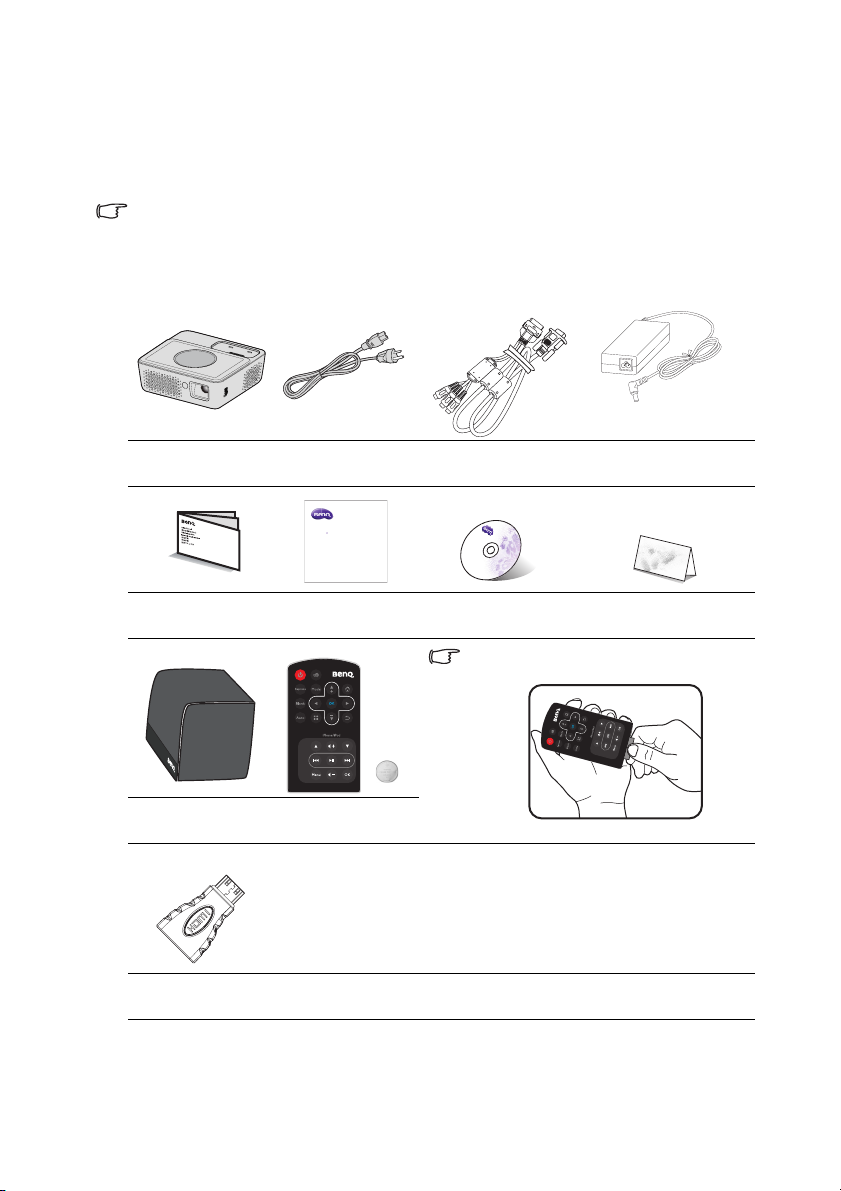
Contenu de l’emballage
U
l
Déballez le colis avec précaution et vérifiez qu’il contient tous les éléments mentionnés cidessous. Si l’un de ces éléments fait défaut, contactez votre revendeur.
Accessoires fournis
Les accessoires fournis dépendent de votre région et peuvent présenter des différences par
rapport aux accessoires illustrés.
*La carte de garantie n’est fournie que dans certaines régions. Veuillez contacter votre
revendeur pour obtenir des informations détaillées.
Projecteur Cordon
d’alimentation
Joybee GP2
Mini Projector
ser Maua
Manuel de sécurité Guide de
démarrage rapide
Sac de transport
du projecteur
Télécommande et
pile
mini adaptateur
HDMI
Câble à entrées
Adaptateur c.a.
multiples
CD du manuel
Carte de garantie*
d’utilisation
Tirez la languette avant d’utiliser la
télécommande.
8
Introduction
Page 9
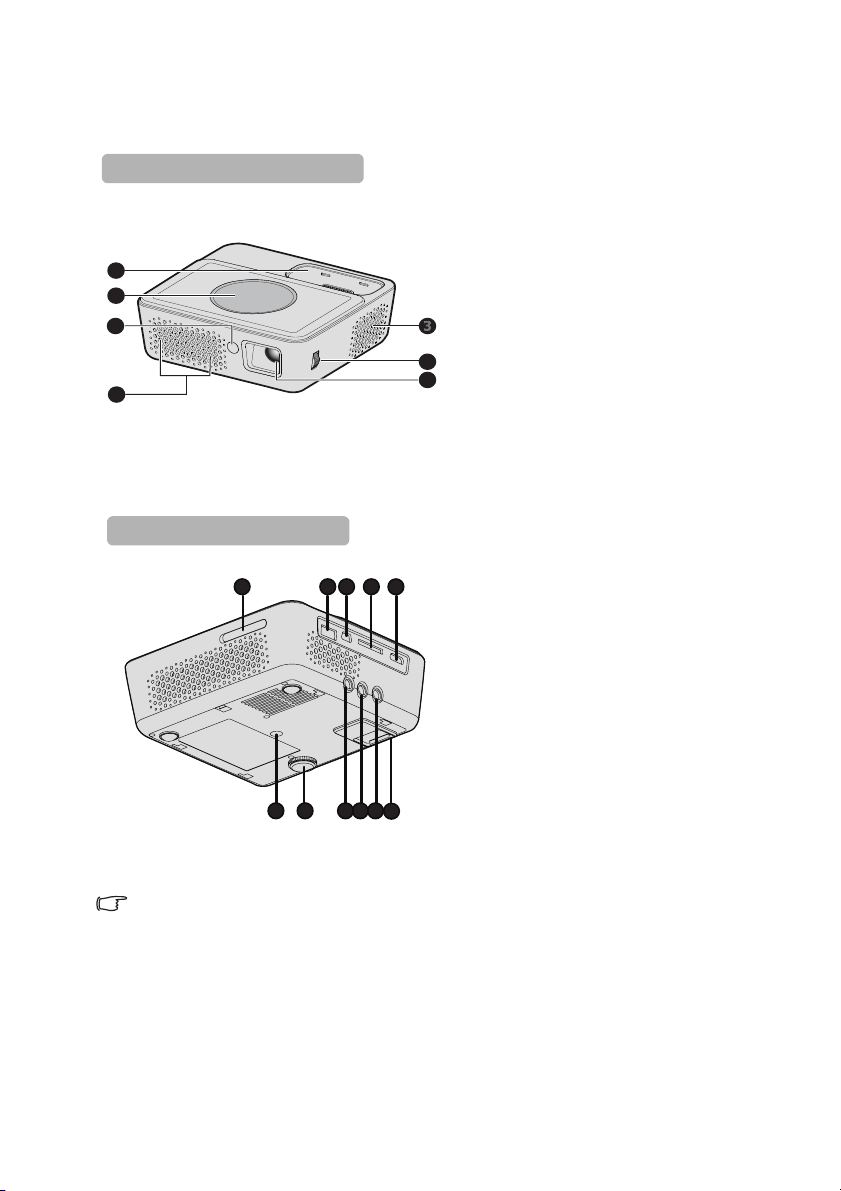
Vue extérieure du projecteur
6
12
14
16
17
18
Face avant / supérieure
1
2
4 3
5
Face arrière/inférieure
9 118 10
12
1. Station d'accueil pour iPhone/iPod
2. Panneau de commande externe
(Voir "Projecteur" la page 10 pour
plus d’informations.)
3. Système de ventilation (sortie d’air
chaud)
4. Capteur de télécommande IR avant
5. Haut-parleurs intégrés
6. Bague de mise au point
7. Lentille de projection
6
8. Port de carte SD
7
9. Prise USB type A
10. Prise USB mini-B
11. Port à entrées multiples
RGB (PC)/Vidéo composantes
(YPbPr/YCbCr) /Vidéo composite/
entrée audio (D/G)
12. Prise d'entrée HDMI
13. Douille pour trépied
14. Pied de réglage
15. Prise d'entrée audio
16. Prise de sortie audio (pour station
iPod/mémoire interne/carte SD/Clé
USB/entrée audio RCA du câble à
entrées multiples)
17. Entrée de l'adaptateur secteur
18. Loquet de pile
131314
N’obturez pas les ouvertures de ventilation. Cela pourrait en effet causer une surchauffe et un
arrêt de fonctionnement de votre projecteur.
151516
17
18
Introduction
9
Page 10
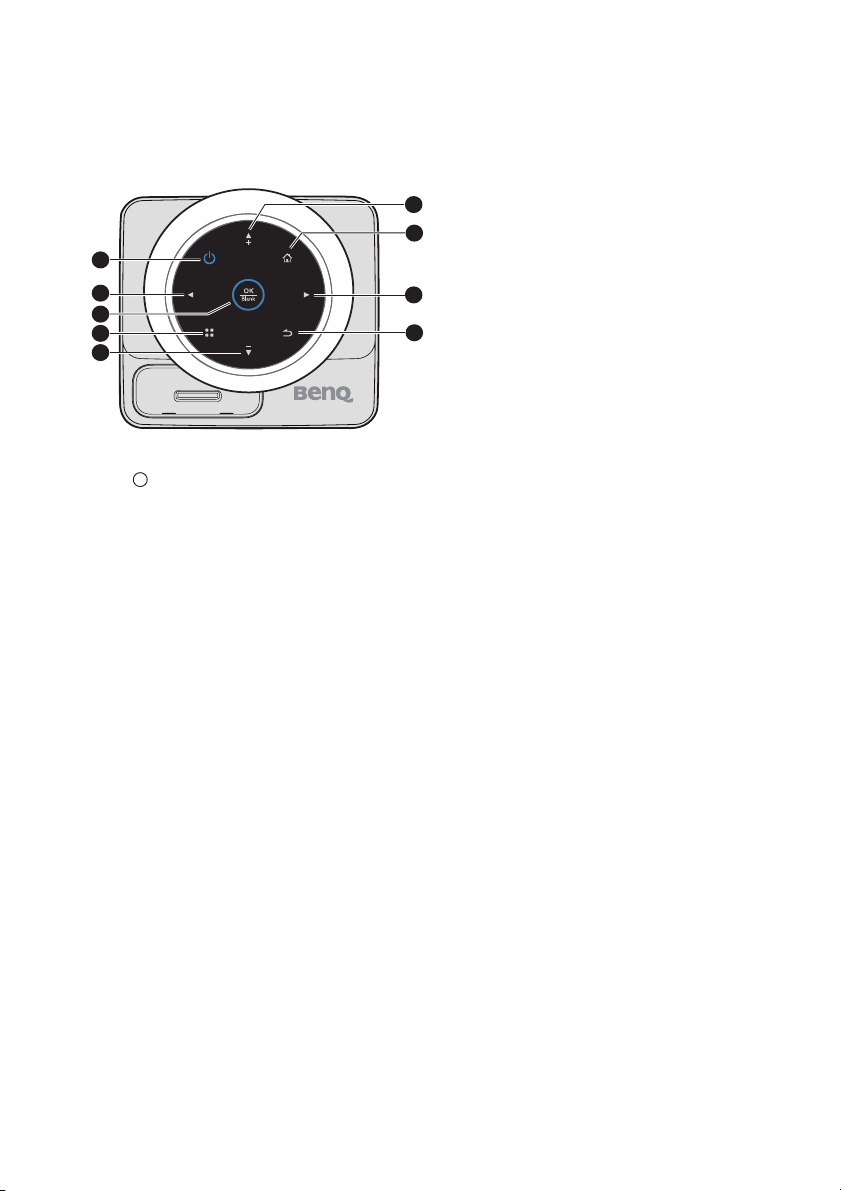
Commandes et fonctions
Projecteur
3. OK/Blank
6
7
1
2
3
4
5
I
I
1. Alimentation
Permet de faire basculer le projecteur
entre les modes veille et activé.
Vo ir "Mise en marche du projecteur" la
page 29 et "Arrêt du projecteur" la page
63 pour plus d’informations.
2. Touche Gauche
Lorsque l’affichage des menus à l’écran
(OSD) est activé:
- Navigue vers la gauche pour choisir les
éléments de menu désirés.
- Effectue des réglages. (p. ex. Luminosité,
Contraste...)
Lorsque l’affichage des menus à l’écran
(OSD) est désactivé: (ne fonctionne
qu'avec la carte SD, la mémoire interne et
le Clé USB).
- Lit la vidéo précédente ou le fichier audio
précédent.
- Maintenez enfoncé pour effectuer un
rembobinage rapide de la vidéo ou du
fichier audio.
8
9
4. Menu
5. Touche Suivant/Volume -
6. Touche Précédent/Volume +
Appui rapide:
- Confirme la fonction choisie sur le
menu.
- Lit ou met en pause la vidéo, la musique
ou le diaporama de photos (ne
fonctionne qu'avec la carte SD, la
mémoire interne et le Clé USB).
Appui long (3secondes):
Change l'affichage (affichage actif/inactif).
Ouvre le menu de réglage contextuel.
Lorsque l’affichage des menus à l’écran
(OSD) est activé:
- Navigue vers le bas pour choisir les
éléments de menu désirés.
- Effectue des réglages. (p. ex. Trapèze
manuel...)
Lorsque l’affichage des menus à l’écran
(OSD) est désactivé: (ne fonctionne
qu'avec la carte SD, la mémoire interne
et le Clé USB).
- Réduit le niveau du volume.
Lorsque l’affichage des menus à l’écran
(OSD)
est activé:
- Navigue vers le haut pour choisir les
éléments de menu désirés.
- Effectue des réglages. (p. ex. Trapèze
manuel...)
Lorsque l’affichage des menus à l’écran
(OSD) est désactivé: (ne fonctionne
qu'avec la carte SD, la mémoire interne
et le Clé USB).
- Augmente le niveau du volume.
10
Introduction
Page 11
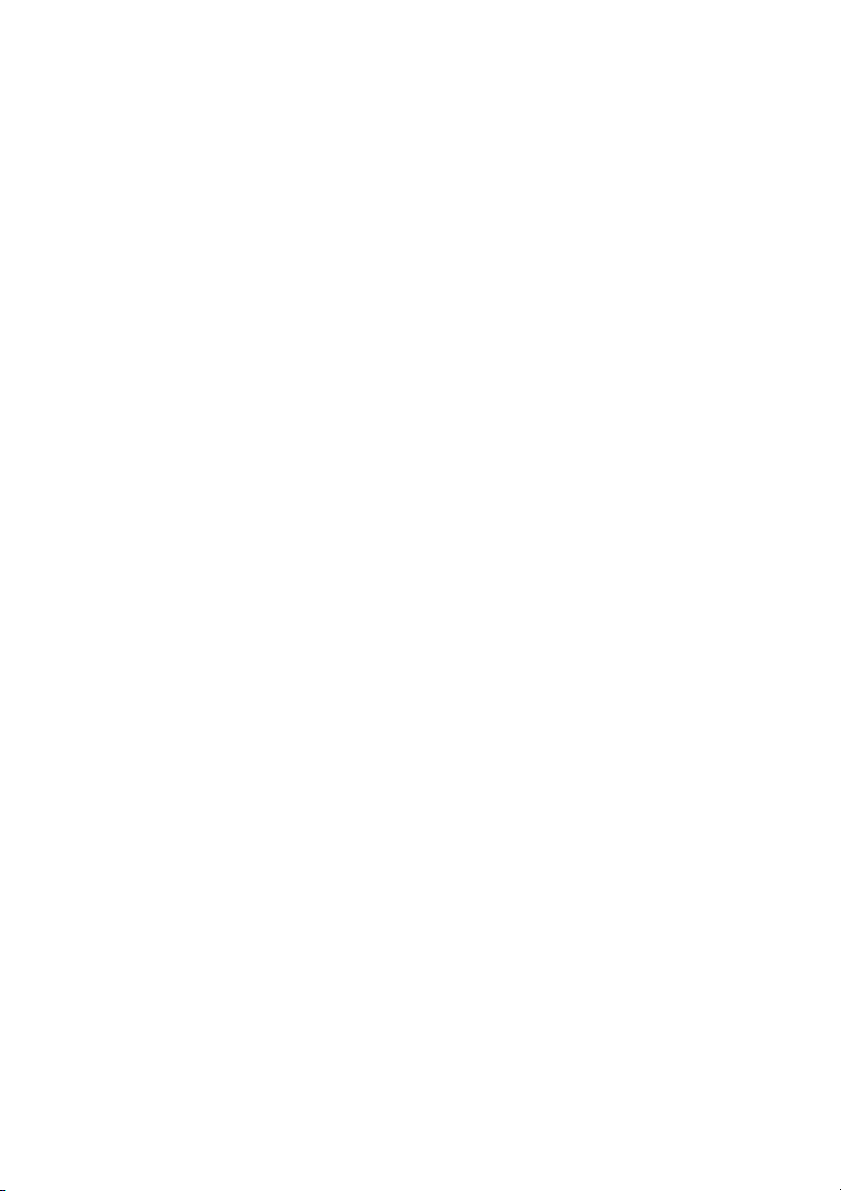
7. Accueil
Retourne directement à l'écran d'accueil
depuis le menu OSD.
Quitte l'application/le message contextuel
et retourne directement à l'écran d'accueil.
8. Touche Droite
Lorsque l’affichage des menus à l’écran
(OSD) est activé:
- Navigue vers la droite pour choisir les
éléments de menu désirés.
- Effectue des réglages. (p. ex. Luminosité,
Contraste...)
Lorsque l’affichage des menus à l’écran
(OSD) est désactivé: (ne fonctionne
qu'avec la carte SD, la mémoire interne et
le Clé USB).
- Lit la vidéo suivante ou le fichier audio
suivant.
- Maintenez enfoncé pour effectuer une
avance rapide de la vidéo ou du fichier
audio.
9. Préc
Retourne au menu précédent de l’affichage
OSD, quitte et enregistre les paramètres
de menu.
Introduction
11
Page 12
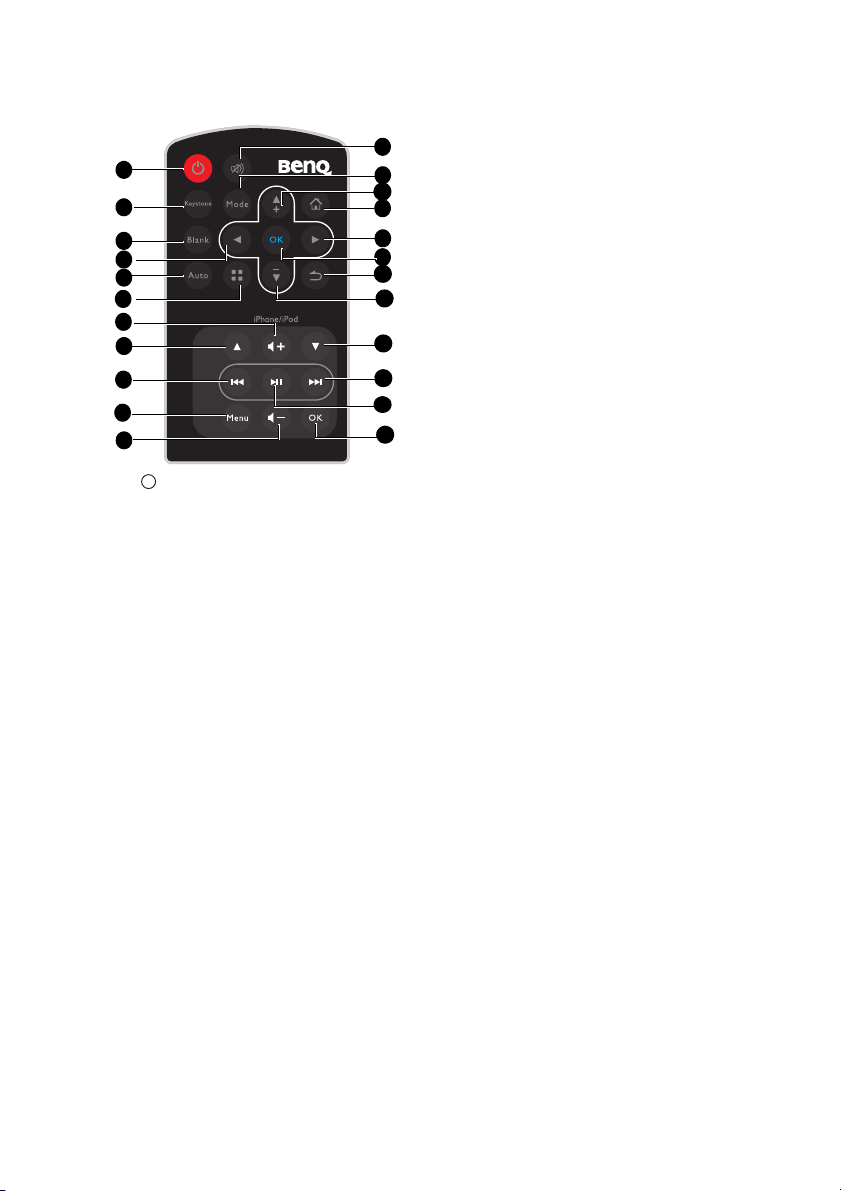
Télécommande
1
2
3
4
5
6
1
2
3
4
1
I
I
1. ALIMENTATION
Permet de faire basculer le projecteur
entre les modes veille et activé. Voir
"Mise en marche du projecteur" la page
29 et "Arrêt du projecteur" la page 63
pour plus d’informations.
2. Keystone
Permet de corriger manuellement la
déformation des images due à l’angle de
projection. Voir
déformation trapèze" la page 31 pour les
détails.
3. Blank
Alterne entre les modes Affichage activé
et Affichage désactivé. Voir "Masquage de
l’image" la page 31 pour plus
d’informations.
4. Touche Gauche
Lorsque l’affichage des menus à l’écran
(OSD) est activé:
- Navigue vers la gauche pour choisir les
éléments de menu désirés.
- Effectue des réglages. (p. ex. Luminosité,
Contraste...)
Lorsque l’affichage des menus à l’écran
(OSD) est désactivé: (ne fonctionne
qu'avec la carte SD, la mémoire interne et
le Clé USB).
- Lit la vidéo précédente ou le fichier
audio précédent.
- Maintenez enfoncé pour effectuer un
rembobinage rapide de la vidéo ou du fichier
audio.
"Correction de la
5. Auto
7
8
9
10
11
12
13
14
5
3
6
7
Détermine automatiquement le meilleur
paramétrage pour l’image projetée
depuis l'ordinateur. Voir "Réglage
automatique de l’image" la page 30 pour
plus d’informations.
6. Menu
Ouvre le menu de réglage contextuel.
7. Muet/Remettre le son
Active ou désactive le son pendant la
lecture de vidéo ou de musique (ne
fonctionne qu'avec la carte SD, le Clé
USB, la mémoire interne, un iPhone ou
un iPod).
8. Mode
Sélectionne un mode de configuration de
l’image disponible. Voir "Sélection d’un
mode d’image" la page 35 pour plus
d’informations.
9. Touche Précédent/Volume +
Lorsque l’affichage des menus à l’écran
(OSD) est activé:
- Navigue vers le haut pour choisir les
éléments de menu désirés.
- Effectue des réglages. (p. ex. Trapèze
manuel...)
Lorsque l’affichage des menus à l’écran
(OSD) est désactivé: (ne fonctionne
qu'avec la carte SD, la mémoire interne
et le Clé USB).
- Augmente le niveau du volume.
10. Accueil
Retourne directement à l'écran d'accueil
depuis le menu OSD.
Quitte l'application/le message
contextuel et retourne directement à
l'écran d'accueil.
12
Introduction
Page 13
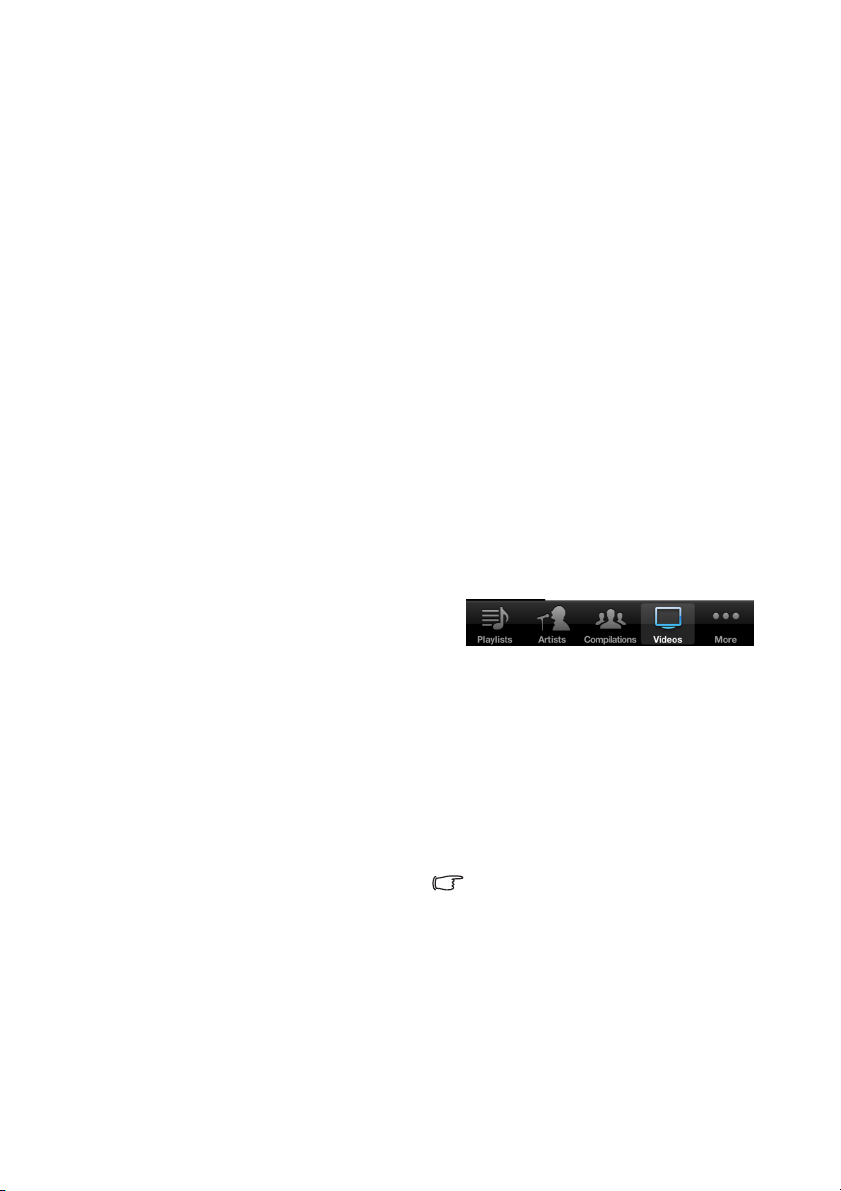
11. Touche Droite
Lorsque l’affichage des menus à l’écran
(OSD) est activé:
- Navigue vers la droite pour choisir les
éléments de menu désirés.
- Effectue des réglages. (p. ex. Luminosité,
Contraste...)
Lorsque l’affichage des menus à l’écran
(OSD) est désactivé: (ne fonctionne
qu'avec la carte SD, la mémoire interne et
le Clé USB).
- Lit la vidéo suivante ou le fichier audio
suivant.
- Maintenez enfoncé pour effectuer une
avance rapide de la vidéo ou du fichier
audio.
12. OK
Confirme la fonction choisie sur le menu.
Lit ou met en pause la vidéo, la musique ou
le diaporama de photos (ne fonctionne
qu'avec la carte SD, la mémoire interne et
le Clé USB).
13. Préc
Retourne au niveau supérieur du menu
OSD.
Ferme le menu de réglage contextuel du
menu OSD.
Quitte l'application actuelle du menu OSD.
14. Touche Suivant/Volume -
Lorsque l’affichage des menus à l’écran
(OSD) est activé:
- Navigue vers le bas pour choisir les
éléments de menu désirés.
- Effectue des réglages. (p. ex. Trapèze
manuel...)
Lorsque l’affichage des menus à l’écran
(OSD) est désactivé: (ne fonctionne
qu'avec la carte SD, la mémoire interne et
le Clé USB).
- Réduit le niveau du volume.
iPhone/iPod
La télécommande pour iPhone ou iPod ne
fonctionne que si le périphérique est allumé,
mais également en mode Veille, auquel cas le
projecteur GP2 sert de haut-parleur.
1. Touches Volume +/-
Modifient le volume du iPhone ou du
iPod.
2. Touche Haut
Défile vers le haut pour choisir une vidéo
ou un fichier audio dans la liste des
fichiers du menu «iPod».
3. Touches Précédent/Suivant
Saute au début du fichier audio ou vidéo
en cours de lecture ou saute au début du
fichier suivant.
Maintenez enfoncé pour effectuer un
rembobinage/une avance rapide de la
vidéo ou du fichier audio en cours de
lecture.
4. Touche Menu/Préc.
Affiche le menu iPod
Change de sous-menu dans le menu
«iPod».
Retourne au menu précédent dans le
menu «iPod».
5. Touche Bas
Défile vers le bas pour choisir une vidéo
ou un fichier audio dans la liste des
fichiers du menu «iPod».
6. Touche Lecture/pause
Lit ou met en pause la vidéo ou le fichier
audio dans la liste des fichiers du menu
«iPod» pour le iPhone ou le iPod.
Si le iPhone ou iPod est situé au Menu
principal, un appui sur cette touche lancera
la lecture de toute la musique du iPhone ou
du iPod.
7. OK Touche
Sélectionne un menu ou une
caractéristique dans le menu du iPod.
Confirme la lecture d'une vidéo ou d'un
fichier audio dans la liste des fichiers du
menu «iPod» pour le iPhone ou le iPod.
Introduction
13
Page 14
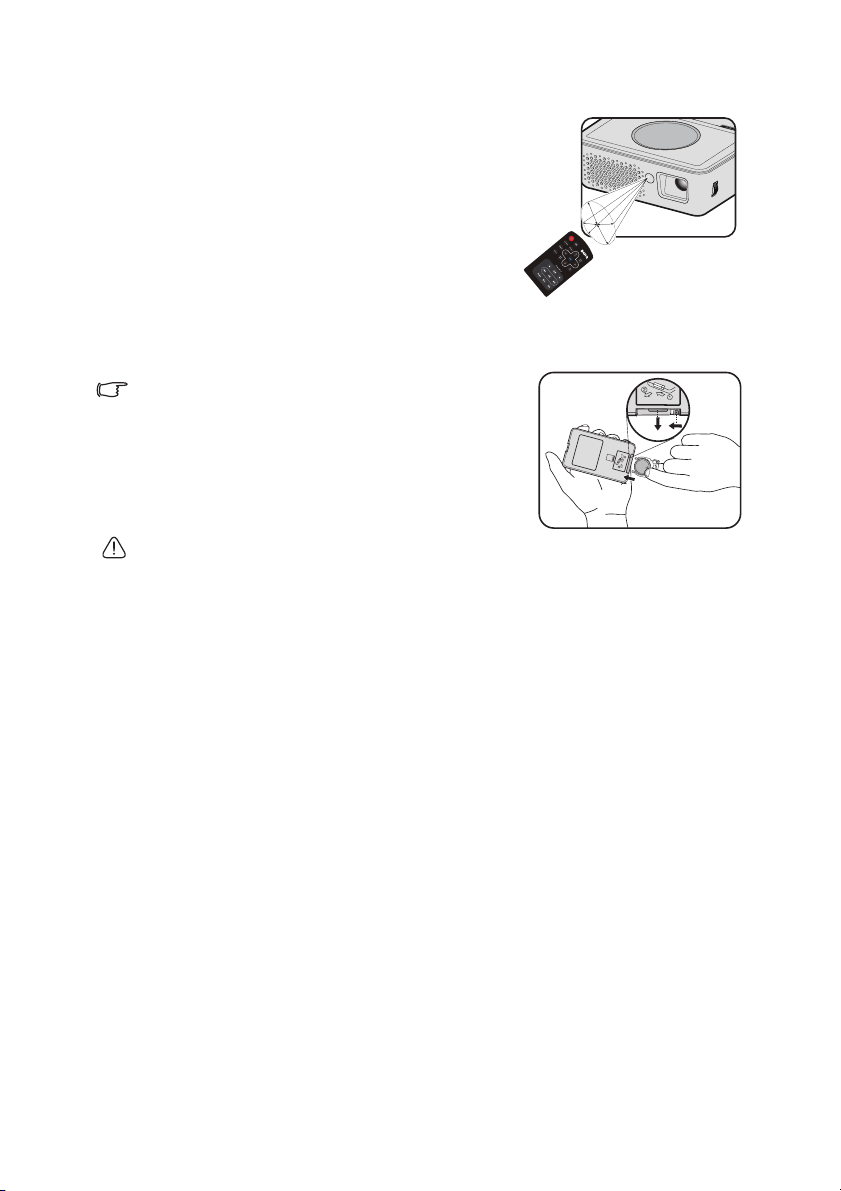
Portée efficace de la télécommande
Le capteur à infrarouge (IR) de la télécommande se
trouve à l’avant du projecteur. Pour un
fonctionnement optimal, la télécommande doit être
maintenue à un angle perpendiculaire à 15 degrés
près du capteur infrarouge du projecteur. La
distance entre la télécommande et le capteur ne doit
pas dépasser 7mètres (environ 23pieds).
E
n
v
i
r
on
1
5
°
Assurez-vous qu’aucun obstacle susceptible de
bloquer le rayon infrarouge ne se trouve entre la
télécommande et le capteur infrarouge du
projecteur.
Remplacement des piles de la télécommande
1. Retirez le support de la pile.
Veuillez suivre les instructions illustrées. Poussez le bras
de verrouillage tout en retirant le support de la pile.
2. Insérez une nouvelle pile dans le support. Veillez à
ce que le pôle positif de la pile soit placé vers
l’extérieur.
3. Replacez le support de la pile dans la
télécommande.
• Évitez tout environnement où la température et
l’humidité sont trop élevées.
• Si le remplacement de la pile n’a pas été effectué correctement, vous risquez
d’endommager la pile.
• Remplacez toujours la pile par une pile du même type ou de type équivalent recommandé
par le fabricant.
• Mettez la pile usagée au rebut en suivant les instructions du fabricant de la pile.
• Ne jetez jamais une pile dans le feu. Risque d’explosion.
• Si la pile est déchargée ou si vous risquez de ne pas utiliser la télécommande pendant une
longue période, retirez la pile afin d’éviter toute dégradation de la télécommande due à une
fuite de la pile.
14
Introduction
Page 15
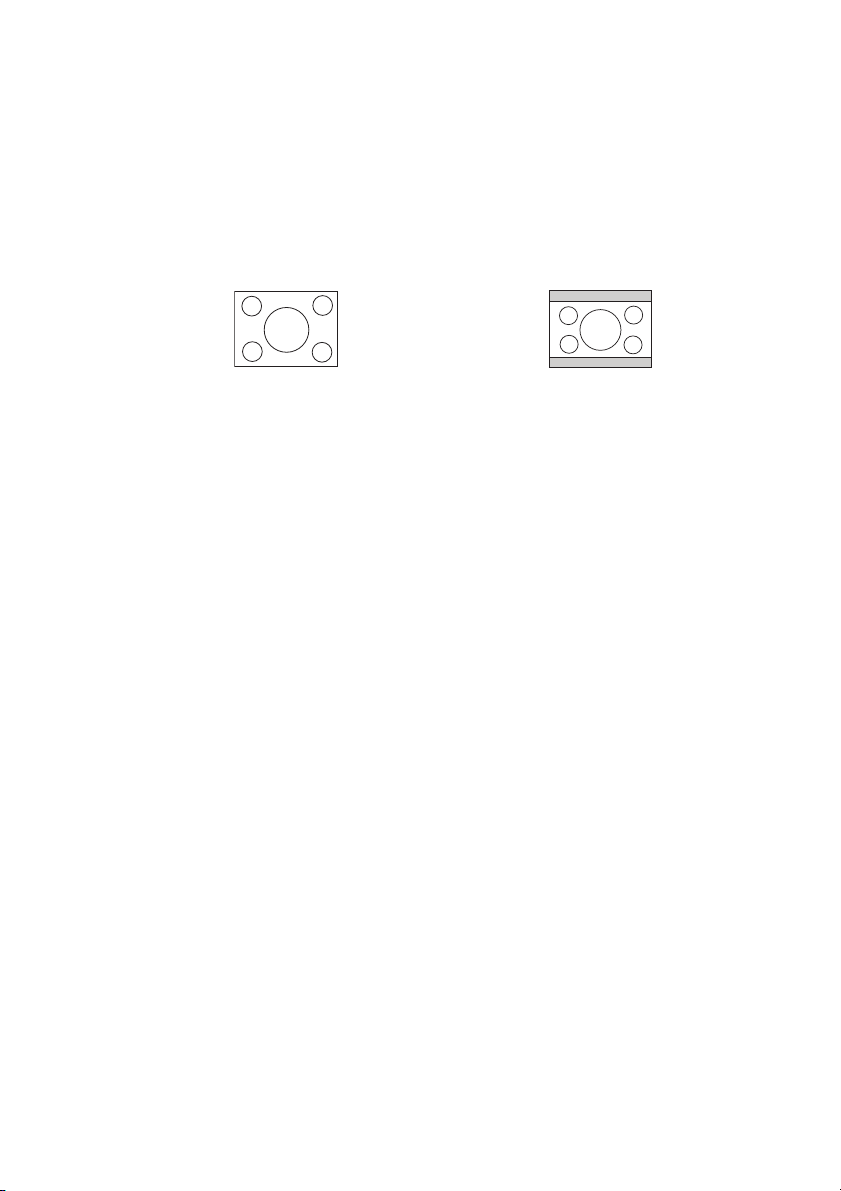
Positionnement du projecteur
Identification de la taille de projection souhaitée
La distance entre la lentille du projecteur et l’écran, le réglage du zoom (si disponible) et le
format vidéo ont tous une incidence sur la taille de l’image projetée.
16:10 est le format natif de ce projecteur.
Image hauteur/largeur 4:3 dans une zone
d’affichage de hauteur/largeur 16:10
Le projecteur doit toujours être placé sur une surface horizontale (par exemple à plat sur
une table), et positionné perpendiculairement (angle droit de 90°) au centre horizontal de
l’écran. Cela évite la déformation des images causée par les projections angulaires (ou vers
des surfaces angulaires).
Les projecteurs numériques modernes ne projettent pas directement vers l’avant (comme
le faisaient les anciens projecteurs de films à bobines). Ils sont au contraire conçus pour
projeter à un angle légèrement plus élevé que l’horizontale du projecteur. Cela permet de
les placer directement sur une table pour qu’ils projettent vers le haut et vers le bas sur un
écran placé de telle sorte que son bord inférieur se trouve au-dessus du niveau de la table
(afin que toute la salle puisse voir l’écran).
Si le projecteur est fixé au plafond, il doit être orienté à l’envers afin de projeter
légèrement vers le bas.
Vous voyez sur le diagramme de la page 16 que ce type de projection entraîne un décalage
vertical de la partie inférieure de l’image projetée par rapport à l’horizontale du projecteur.
Lorsque le projecteur est fixé au plafond, il en est de même pour la partie supérieure de
l’image projetée.
Si le projecteur est placé plus loin de l’écran, la taille de l’image projetée augmente, et le
décalage vertical augmente proportionnellement.
Au moment de déterminer la position de l’écran et du projecteur, vous devez tenir compte
de la taille de l’image projetée et du décalage vertical, qui sont tous deux proportionnels à
la distance de projection.
BenQ vous fournit un tableau de dimensions pour écrans afin de vous aider à déterminer
l’emplacement optimal de votre projecteur. Reportez-vous à "Dimensions de projection" la
page 16 selon le projecteur que vous utilisez. Deux dimensions sont à prendre en compte :
la distance horizontale perpendiculaire au centre de l’écran (distance de projection) et la
hauteur du décalage vertical du projecteur par rapport à l’horizontale de l’écran (décalage).
Image adaptée hauteur/largeur 16:10 vers
une zone d’affichage de hauteur/largeur 4:3
Positionnement du projecteur
15
Page 16
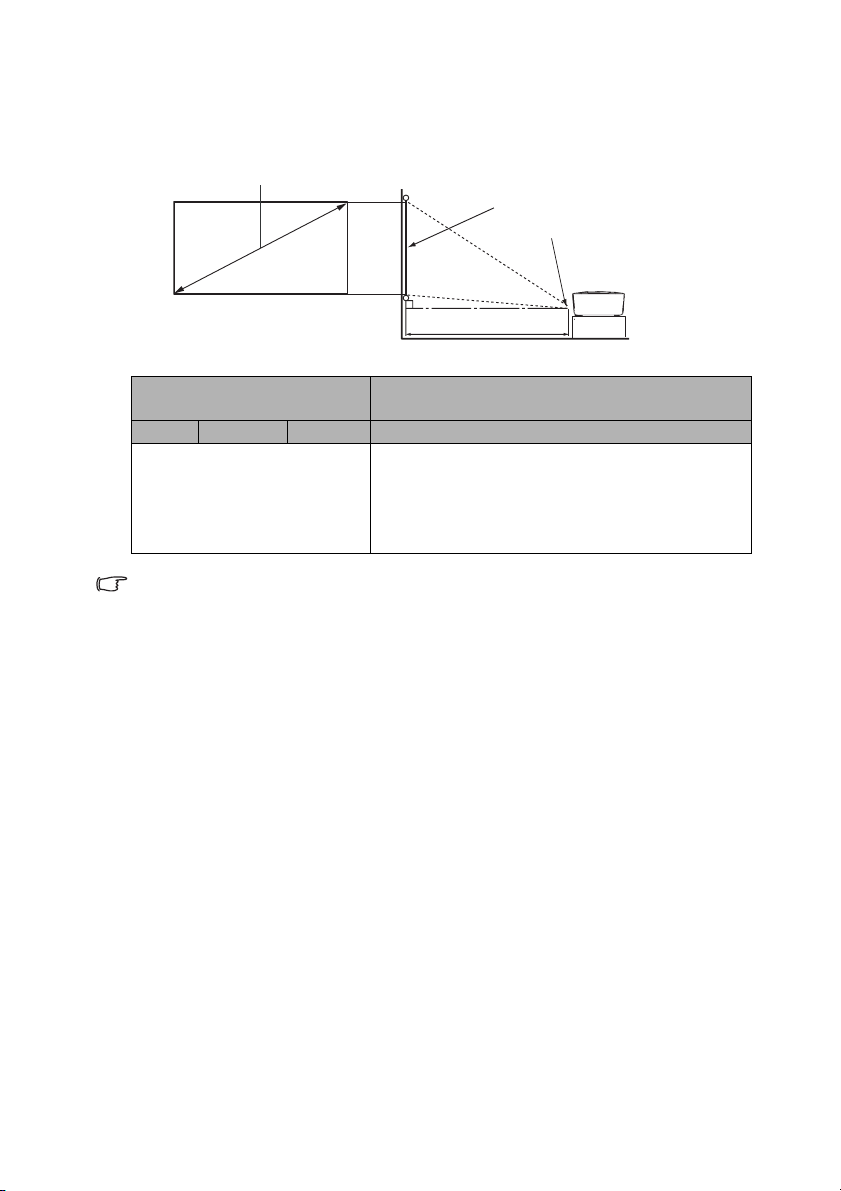
Dimensions de projection
Reportez-vous aux "Dimensions" la page 69 pour le centre des dimensions de l’objectif de
ce projecteur avant de calculer la position appropriée.
Diagonale d’écran 1280:800
Écran
Centre de l’objectif
Distance de projection
Diagonale d’écran 1280:800
Distance de projection recommandée en mm
(par rapport à l’écran)
Pieds Pou ces mm Moyenne
2,00 24 610 621
3,33 40 1016 1034
4,67 56 1422 1448
6,00 72 1829 1862
6,66 80 2032 2069
Toutes les mesures sont approximatives et peuvent être différentes des tailles réelles. Si vous
avez l’intention d’installer le projecteur de façon permanente, BenQ vous recommande de
tester physiquement la taille et la distance de projection à l’emplacement précis d’installation
du projecteur avant de l’installer de façon permanente, afin de prendre en compte les
caractéristiques optiques de ce projecteur. Cela vous aidera à déterminer la position de
montage exacte la mieux adaptée à l’emplacement de votre installation.
16
Positionnement du projecteur
Page 17
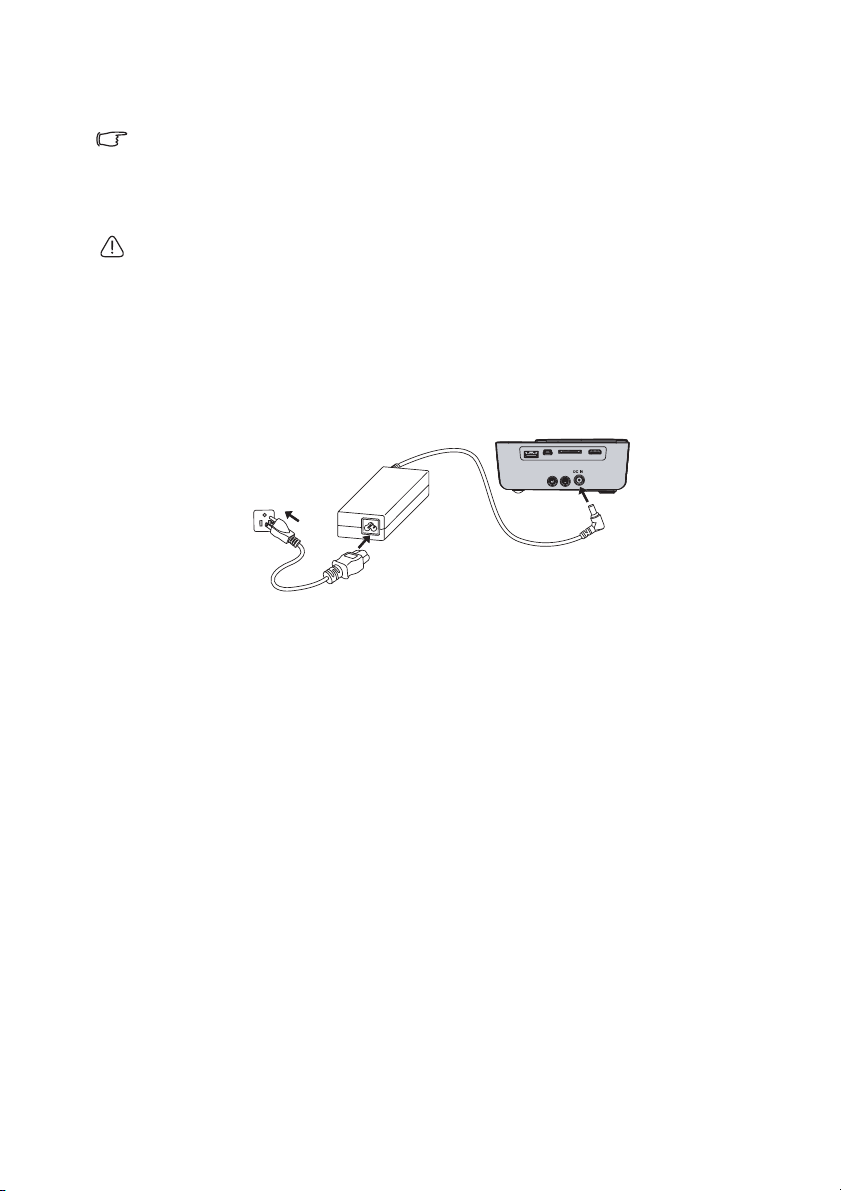
Connexion
Pour les raccordements illustrés ci-dessous, certains câbles ne sont pas fournis avec le
projecteur (voir "Contenu de l’emballage" la page 8). Vous pouvez vous procurer ces câbles dans
les magasins spécialisés en électronique.
Branchement à l’alimentation
Le projecteur doit être utilisé avec l'adaptateur secteur fourni. Les dommages causés par l'usage
d'un adaptateur incorrect ne sont pas couverts par la garantie.
Utilisation de l'adaptateur secteur
1. Insérez la fiche de l'adaptateur secteur dans la borne DC IN.
2. Insérez l’autre bout du cordon d’alimentation dans l'adaptateur secteur.
3. Branchez la fiche du cordon d’alimentation dans une prise murale. Vérifiez que le
voyant d'alimentation du projecteur s'éclaire en bleu lorsque vous utilisez
l'adaptateur secteur.
3
2
1
Connexion
17
Page 18
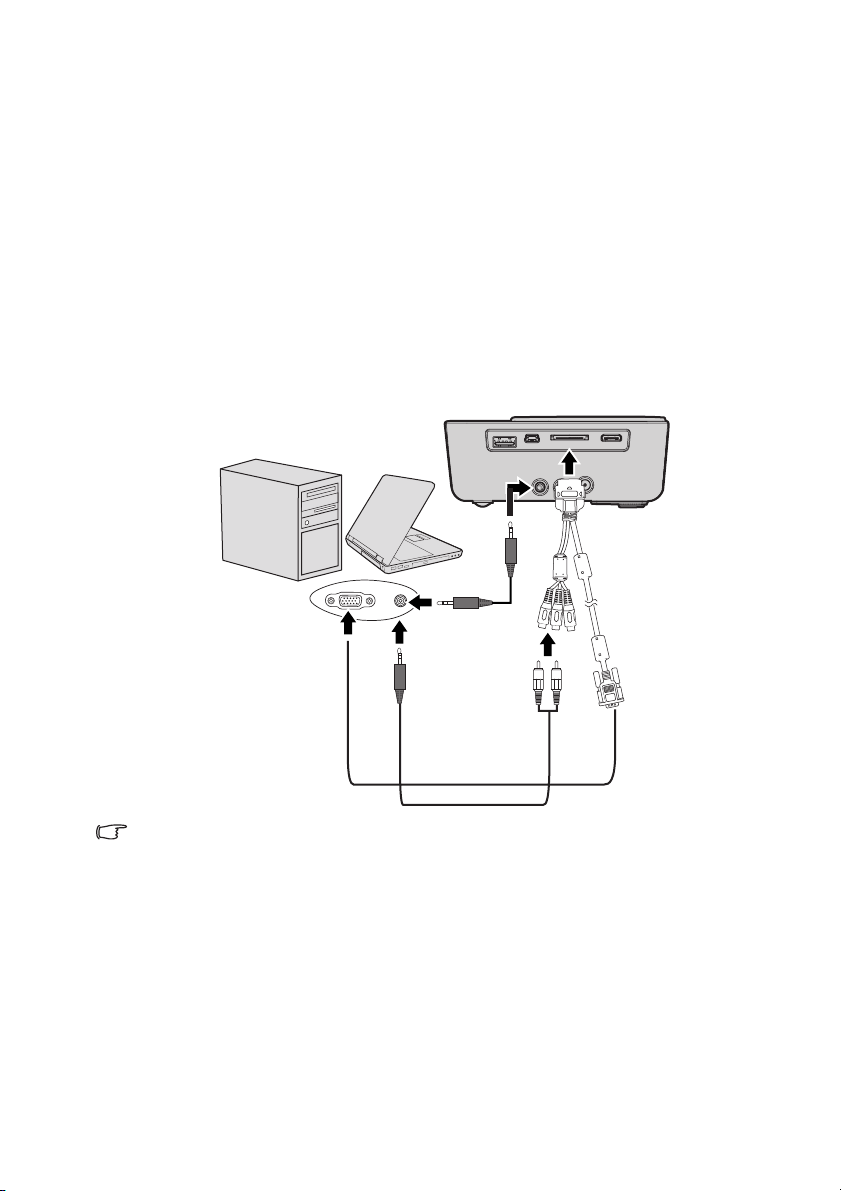
Connexion à un ordinateur
Le projecteur est équipé d’une prise d’entrée VGA qui vous permet de le connecter à des
ordinateurs compatibles IBM
souhaitez connecter le projecteur à un ordinateur Macintosh.
Pour connecter le projecteur à un ordinateur notebook ou de
bureau :
• Utilisation d’un câble VGA
1. Prenez le câble à entrées multiples fourni et connectez une extrémité au port de
sortie Sub-D de l’ordinateur.
2. Connectez l’autre extrémité du câble à entrées multiples à la prise PC/AV du
projecteur.
3. Si vous voulez utiliser les haut-parleurs du projecteur, branchez l'une des extrémités
d'un câble audio approprié à la prise de sortie audio de l'ordinateur, et l'autre
extrémité aux prises d'entrée audio du câble à entrées multiples.
Ordinateur portable ou de bureau
®
et Macintosh®. Un adaptateur Mac est nécessaire si vous
Câble à entrées
Câble audio
18
ou
De nombreux ordinateurs portables n’activent pas automatiquement leur port vidéo externe
lorsqu’ils sont connectés à un projecteur. Pour activer ou désactiver l’affichage externe, vous
pouvez généralement utiliser la combinaison de touches FN + F3 ou CRT/LCD. Sur votre
ordinateur portable, recherchez la touche de fonction CRT/LCD ou une touche de fonction
portant un symbole de moniteur. Appuyez simultanément sur la touche FN et la touche
illustrée. Consultez le manuel de l’utilisateur de votre ordinateur portable pour connaître la
combinaison de touches exacte.
Connexion
Page 19
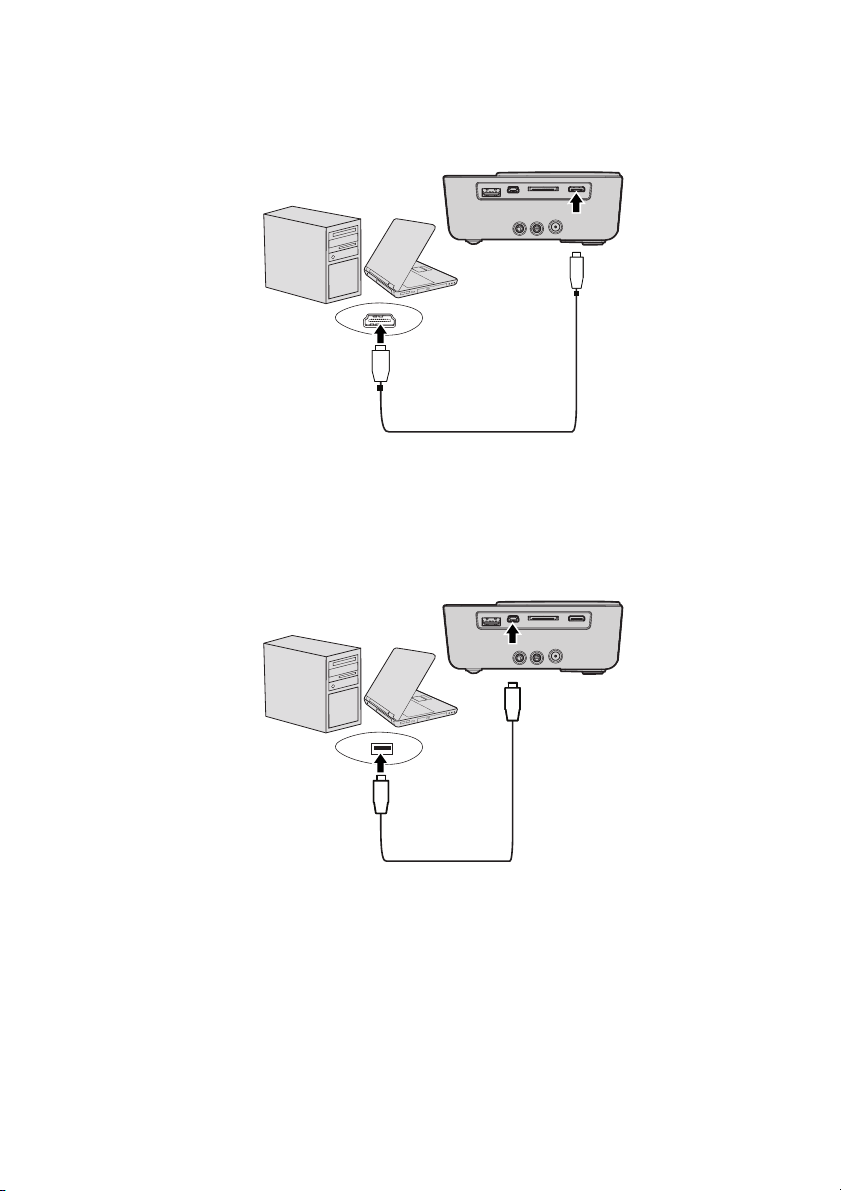
• Utilisation d’un câble HDMI
1. Prenez un câble HDMI et connectez l'une des extrémités à la prise de sortie HDMI
de l'ordinateur.
2. Connectez l’autre extrémité du câble HDMI à la prise HDMI du projecteur.
HDMI
HDMI
• Utilisation d’un câble USB
1. Prenez un câble USB et connectez le connecteur de typeA à la prise USB de
l'ordinateur.
2. Connectez le connecteur de type mini-B du câble USB à la prise USB-DISPLAY du
projecteur. Quand vous connectez le projecteur à un ordinateur, vous pouvez
afficher l'image de l'ordinateur ou vous pouvez transférer des fichiers de l'ordinateur
vers la mémoire interne du projecteur.
USB
USB
3. Si vous choisissez l'Affichage USB, suivez les messages à l'écran pour installer le pilote
USB dans votre ordinateur.
4. Si vous choisissez le Transfert USB de fichiers, ouvrez le Poste de travail ou
l'Explorateur Windows pour accéder aux fichiers du projecteur. Le projecteur
s'ouvre sous la forme d'un disque amovible. Transférez les fichiers de votre
ordinateur vers le projecteur par glisser-déplacer ou en les copiant et les collant.
Connexion
19
Page 20
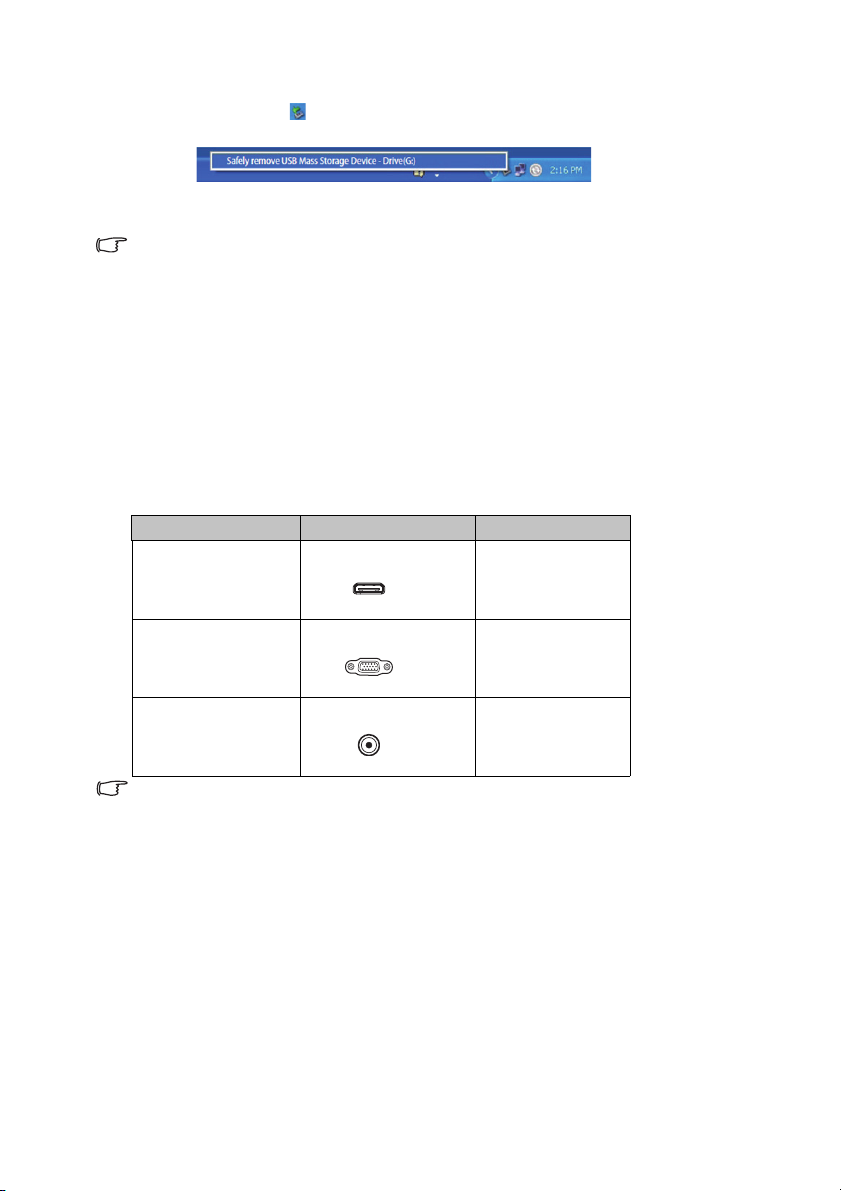
Pour débrancher le projecteur de l’ordinateur:
i. Cliquez sur dans la barre des tâches de Windows.
ii. Cliquez sur le message contextuel.
iii. Déconnectez le câble USB seulement lorsque vous voyez le message «Retirer le
périphérique en toute sécurité».
• Ne débranchez pas le câble USB pendant que des fichiers sont en cours de copie, car cela
pourrait provoquer des pertes de données ou des dommages au projecteur.
• La connexion ne se terminera pas si des fichiers du projecteur sont ouverts sur l'ordinateur.
Fermez tous les fichiers du projecteur, puis réessayez.
• Les autres versions de Windows fonctionnent de manière similaire. Veuillez suivre la
procédure de votre version de Windows pour retirer en toute sécurité un périphérique USB
de votre ordinateur.
Connexion d’appareils source vidéo
Il suffit de connecter le projecteur à un appareil vidéo en utilisant l’une des méthodes de
connexion citées ci-dessus. Chacune fournit une qualité vidéo différente. Le choix de la
méthode dépend surtout de la disponibilité des prises pour le projecteur et l’appareil
vidéo, comme décrit ci-dessous:
Nom du terminal Apparence du terminal Qualité d'image
HDMI HDMI Optimal
Vidéo composantes VGA Meilleur
20
Vidéo Vidéo Bon
Si l’image vidéo sélectionnée ne s’affiche pas lors de la mise sous tension du projecteur et que la
source vidéo sélectionnée est correcte, vérifiez que le périphérique vidéo est sous tension et
fonctionne correctement. Vérifiez également que les câbles de signal sont bien connectés.
Connexion
Page 21
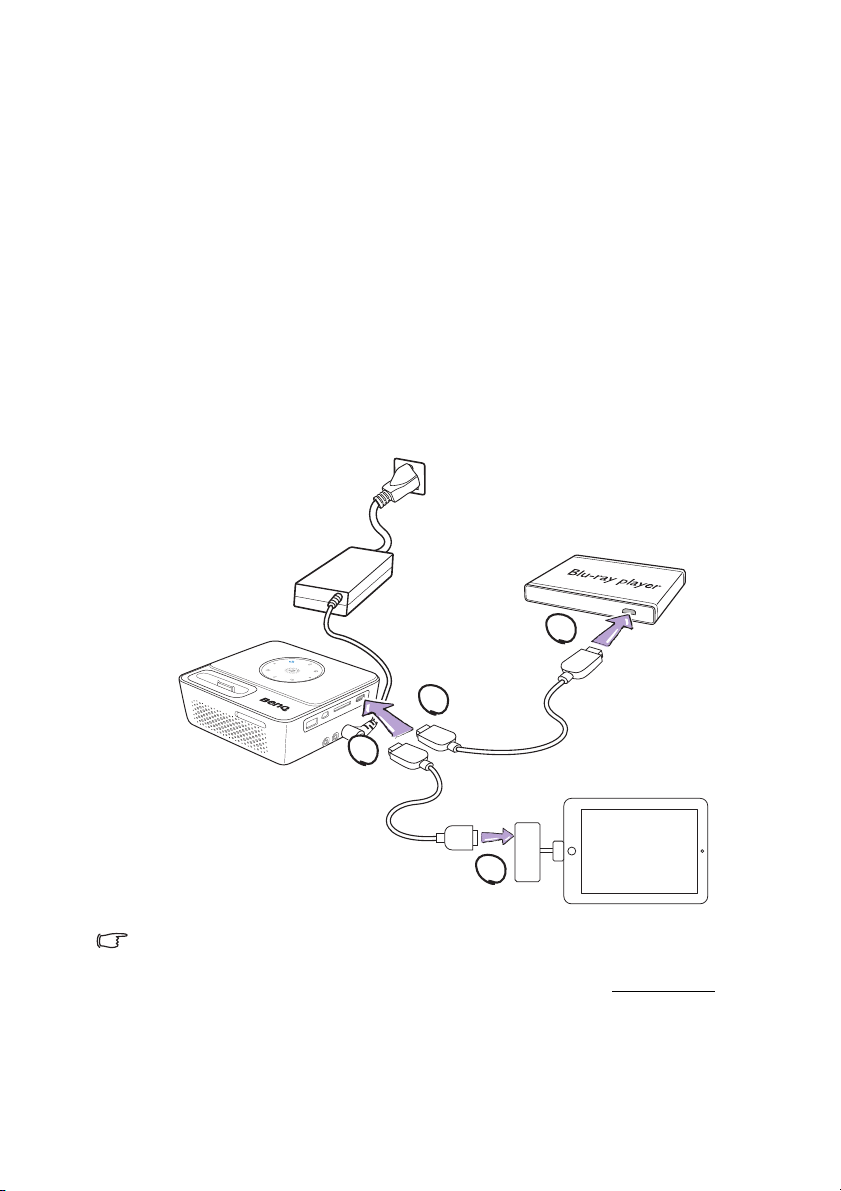
Connexion d'un périphérique source HDMI
Le projecteur possède une prise d'entrée HDMI qui vous permet d'y connecter un
périphérique source HDMI, comme par exemple un lecteur Blu-Ray, un récepteur de
télévision numérique ou un écran.
La HDMI (High-Definition Multimedia Interface– Interface multimédia haute définition)
prend en charge la transmission des données vidéo non comprimées entre périphériques
compatibles, comme par exemple des récepteurs de télévision numérique, des lecteurs
Blu-Ray et des écrans, sur un seul câble. Elle permet de vivre une expérience de visionnage
et d'écoute numérique pure.
Examinez votre périphérique source Vidéo pour déterminer s’il est équipé ou non d’une
série de sorties vidéo HDMI inutilisées :
• Si c’est le cas, vous pouvez continuer à suivre cette procédure.
• Dans le cas contraire, il vous faudra trouver une autre méthode pour connecter ce
périphérique.
Pour connecter le projecteur à un périphérique source HDMI :
1. Prenez un câble HDMI et connectez l'une de ses extrémités à la prise de sortie
HDMI du périphérique source HDMI.
2. Connectez l’autre extrémité du câble HDMI à la prise HDMI du projecteur.
2
1
1
2
• Le câble HDMI (illustré dans cet exemple) pour la connexion de votre appareil vidéo n'est
pas fourni.
• L'adaptateur AV numérique d'Apple peut être acheté sur le site Web www.apple.com
Connexion
.
21
Page 22
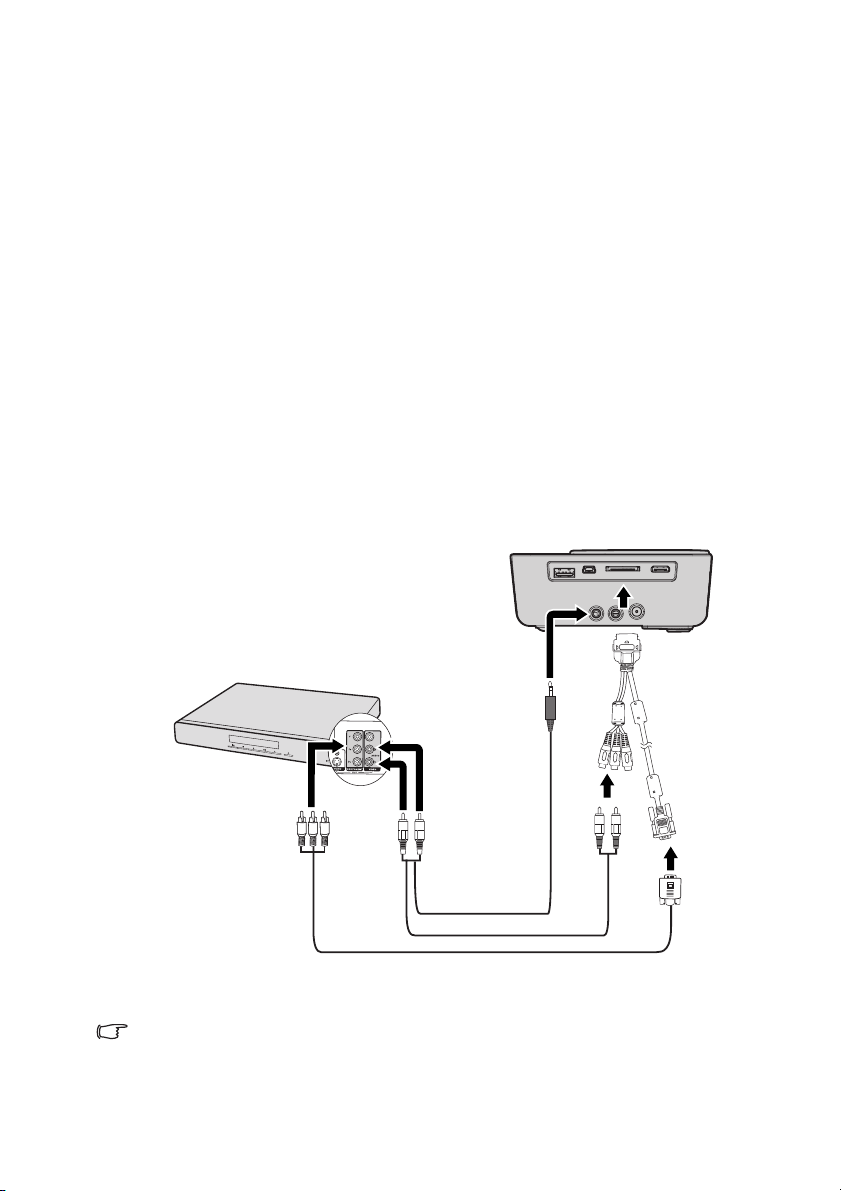
Connexion d’un appareil vidéo composantes
Examinez votre appareil vidéo composantes pour déterminer s’il est équipé d’une série
d’interfaces de sortie vidéo composantes inutilisées:
• Si c’est le cas, vous pouvez continuer à suivre cette procédure.
• Dans le cas contraire, il vous faudra trouver une autre méthode pour connecter ce
périphérique.
Pour connecter le projecteur à un périphérique vidéo composantes
:
1. Munissez-vous d’un câble adaptateur vidéo composantes vers VGA (D-Sub) et
connectez l’extrémité dotée de 3 connecteurs de type RCA aux sorties vidéo
composantes du périphérique vidéo. Effectuez les branchements en fonction des
couleurs: vert/vert, bleu/bleu, rouge/rouge.
2. Connectez l’autre extrémité du câble adaptateur vidéo composantes vers VGA (SubD) (doté d’un connecteur de type Sub-D) à la prise Sub-D du câble à entrées
multiples.
3. Connectez l’autre extrémité du câble à entrées multiples à la prise PC/AV du
projecteur.
4. Si vous voulez utiliser les haut-parleurs du projecteur, branchez l'une des extrémités
d'un câble audio approprié aux prises de sortie audio de l'appareil vidéo, et l'autre
extrémité aux prises d'entrée audio du câble à entrées multiples.
Périphérique AV
22
Câble audio
ou
Câble adaptateur pour vidéo
composantes vers VGA (D-Sub)
• Lorsque la prise de sortie audio est connectés à un écouteur ou à un haut-parleur externe,
aucun son ne sortira des haut-parleurs du projecteur.
• Aucun son n'est émis des haut-parleurs ou de la prise de sortie audio si aucun signal vidéo
n'est présent sur l'entrée. Le son ne peut de plus pas être ajusté.
Connexion
Page 23

Connexion d’un périphérique vidéo composite
Examinez votre périphérique vidéo pour déterminer s’il est équipé d’une série de sorties
vidéo composite inutilisées:
• Si c’est le cas, vous pouvez continuer à suivre cette procédure.
• Dans le cas contraire, il vous faudra trouver une autre méthode pour connecter ce
périphérique.
Pour connecter le projecteur à un périphérique vidéo composite:
1. Prenez un câble vidéo et connectez une extrémité à la sortie vidéo composite de
l’appareil vidéo.
2. Connectez l’autre extrémité du câble vidéo sur la prise Vidéo du câble à entrées
multiples.
3. Connectez l’autre extrémité du câble à entrées multiples à la prise PC/AV du
projecteur.
4. Connectez le câble à entrées multiples à la prise PC/AV du projecteur.
5. Si vous voulez utiliser les haut-parleurs du projecteur, branchez l'une des extrémités
d'un câble audio approprié aux prises de sortie audio de l'appareil vidéo, et l'autre
extrémité aux prises d'entrée audio du câble à entrées multiples.
Périphérique AV
Câble à entrées
multiples
Câble audio
Câble vidéo
Vous devez connecter le projecteur à ce périphérique à l’aide d’une connexion vidéo composite
uniquement si aucune entrée vidéo composantes n’est disponible. Voir "Connexion d’appareils
source vidéo" la page 20 pour plus d’informations.
Connexion
23
Page 24

Connexion d'un iPhone/iPod
Pour connecter le projecteur à un iPhone/iPod:
1. Installez votre iPhone/iPod sur la station d'accueil pour le connecter.
•Voir "Des fichiers avec un iPhone/iPod" la page 39 pour plus d’informations.
• Veuillez noter que si votre iPhone est couvert par
un boîtier protecteur, la connexion risque de ne pas
être adéquate entre le iPhone et le projecteur.
Quand vous connectez le iPhone au projecteur et
qu'un message d'erreur s'affiche à l'écran du
iPhone, retirez le boîtier protecteur et essayez à
nouveau de brancher le iPhone. (À cause de la
mauvaise connexion et d'un problème de détection
des broches, les commandes ne peuvent pas être
envoyées correctement).
L'adaptateur universel de
station n'est pas
nécessaire pour
l'opération mais il fournit
cependant la meilleure
prise pour votre appareil
Apple. Vous pouvez
l'acheter sur le site Web
www.apple.com.
24
Connexion
Page 25

Connexion de haut-parleurs externes
Vous pouvez émettre le son par des haut-parleurs externes au lieu des haut-parleurs
internes du projecteur.
Pour connecter le projecteur à un système de haut-parleurs
externes:
1. Connectez un câble stéréo du type approprié entre les haut-parleurs externes et la
prise de sortie audio du projecteur.
Une fois le câble audio connecté au port de sortie audio, les haut-parleurs internes sont coupés.
Connexion
25
Page 26

Connexion à un appareil de stockage externe
Connexion d'une carte SD
Pour connecter le projecteur à une carte SD:
1. Insérez une carte SD dans le lecteur de carte SD du projecteur.
SD CARD
• La capacité maximum prise en charge pour une carte SD(HC) est de 16Go. (La capacité
maximum prise en charge pour la mémoire externe est basée sur le test effectué en usine. Il
se peut que vous constatiez une différence selon le fabricant de l'appareil de stockage.)
• Le projecteur peut ne pas être compatible avec certaines cartes SD.
Connexion d’un périphérique de stockage USB
Pour connecter le projecteur à un périphérique de stockage USB:
1. Branchez le périphérique de stockage USB dans la prise USB de typeA.
26
Clé USB
• Cet appareil prend en charge les clés USB et les lecteurs de disque dur. Cependant, seule la
dernière partition sera montée. (La capacité maximum prise en charge pour la mémoire
externe est basée sur le test effectué en usine. Il se peut que vous constatiez une différence
selon le fabricant de l'appareil de stockage.)
• Cet appareil ne prend pas en charge les lecteurs de plusieurs cartes.
• Cet appareil fonctionne pas de périphériques de stockage USB est connecté par un
concentrateur USB.
• Certains produits non conformes aux spécifications USB standards pourraient ne pas
fonctionner normalement.
• Un périphérique de stockage USB doté d'une application de reconnaissance automatique ou
de son propre pilote pourrait ne pas fonctionner normalement.
• Un périphérique de stockage USB qui utilise seulement un pilote désigné pourrait ne pas
être reconnu.
Connexion
Page 27

• La vitesse de reconnaissance du périphérique de stockage USB peut varier selon le
périphérique.
• Veuillez ne pas éteindre l'appareil et ne pas débrancher le périphérique de stockage USB si
celui-ci est en cours d'utilisation. Vous risqueriez d'endommager le périphérique de
stockage USB ou les fichiers enregistrés.
• Utilisez un périphérique de stockage USB qui contient des fichiers normaux. Des fichiers
anormaux peuvent causer une défaillance ou ils pourraient ne pas être lus.
• Les périphériques de stockage USB doivent être formatés au format FAT16/FAT32/NTFS.
Les formats FAT32 et NTFS sont recommandés pour les lecteurs de disque dur.
• Puisque les données du périphérique de stockage USB sont susceptibles d'être
endommagées, veuillez sauvegarder les données importantes pour en éviter la perte.
L'utilisateur est entièrement responsable de la gestion des données. BenQ ne sera pas tenue
responsable de la perte de données.
• Arborescence des fichiers dans le périphérique de stockage USB doit être aussi simple que
possible. Trop de couches ou de dossiers auront pour résultat un temps d'accès prolongé.
• Si un périphérique de stockage externe ne fonctionne pas après l'avoir branché au
projecteur, essayez de le connecter à un PC. S'il ne fonctionne toujours pas normalement,
veuillez contacter le centre de réparation ou le service à la clientèle du fabricant du
périphérique de stockage.
Connexion
27
Page 28

Lecture audio par le projecteur
Vous pouvez utiliser les haut-parleurs du projecteur dans vos présentations, et également
connecter des haut-parleurs amplifiés à la prise de sortie audio du projecteur.
Le tableau ci-dessous décrit les méthodes de connexion pour les divers appareils, et il
indique où le son est émis.
Appareil Ordinateur/Composantes
vidéo
Prise d'entrée audio
Le projecteur peut lire le son
de...
Entrée audio (G/D)
AUDIO-IN
Entrée audio (G/D)
AUDIO-IN
Entrée audio (G/D)
Entrée audio (G/D)
Prise de sortie audio
• Le signal d'entrée choisi détermine les sons qui seront émis par les haut-parleurs du
projecteur, et lesquels sont émis par le projecteur lorsque la prise de sortie audio est
utilisée.
• Il n'est pas nécessaire de connecter le projecteur à un appareil d'entrée audio parce que le
projecteur peut lire le son provenant d'un appareil HDMI, d'un appareil de mémoire externe
et d'un lecteur de type iPhone/iPod. Cependant, vous pouvez également connecter le
projecteur à un appareil audio externe.
• L'affichage USB ne prend pas en charge la fonction audio.
Vidéo
28
Connexion
Page 29

Fonctionnement
Mise en marche du projecteur
1. Branchez l'alimentation à l'aide de l'adaptateur secteur. Le voyant Power s'éclaire en
bleu et clignote lentement.
I
2. Appuyez sur le bouton Alimentationdu
projecteur ou de la télécommande pour
démarrer le projecteur. Les voyants Power
OK et Ring s'allument en bleu lorsque le
projecteur est allumé.
La procédure de démarrage dure plusieurs
secondes. Peu après, un logo le démarrage est
projeté.
Tournez si nécessaire la molette de mise au
point pour améliorer la netteté de l’image.
3. Si c'est la première fois que le projecteur est activé, sélectionnez la langue du menu à
l'écran (OSD) en suivant les instructions qui s'affichent à l'écran.
4. Si vous êtes invité à entrer un mot de passe,
utilisez les touches fléchées pour saisir les six
chiffres du mot de passe. Voir "Utilisation de la
fonction de mot de passe" la page 32 pour les
détails.
5. Mettez tous les appareils connectés sous
tension.
6. Le projecteur affichera l'écran d'accueil.
Si la fréquence ou la résolution du signal se situe en dehors de limites acceptées par le
projecteur, le message «Hors gamme» s’affiche sur un écran vierge. Sélectionnez un signal
d’entrée compatible avec la résolution du projecteur ou sélectionnez une valeur inférieure pour
le signal d’entrée. Voir "Chronogramme" la page 69 pour plus d’informations.
I
Changement de signal d’entrée
Vous pouvez connecter le projecteur à plusieurs
appareils en même temps. Il ne peut toutefois
afficher qu’un plein écran à la fois. Vous pouvez
également appuyer sur le bouton / du
projecteur ou de la télécommande pour
sélectionner le signal d’entrée à afficher.
• Le type de signal d’entrée détermine les options
disponibles pour le Mode Image. Voir "Sélection du
format" la page 34 pour plus d’informations.
• La résolution native de ce projecteur est dans un format 16:10. Pour les meilleurs résultats
d’affichage de l’image, sélectionnez et utilisez un signal d’entrée avec cette résolution. Toute
autre résolution sera adaptée par le projecteur en fonction du réglage du format, ce qui
peut causer des distorsions de l’image ou une perte de clarté de l’image. Voir "Sélection du
format" la page 34 pour plus d’informations.
Fonctionnement
29
Page 30

Ajustement de l’image projetée
Ajustement de la hauteur de l’image
Le projecteur est équipé d'un pied de réglage. Ce pied change la hauteur de l'image. Pour
régler le projecteur, procédez comme suit :
1. Faites tourner le pied de réglage pour
ajuster la hauteur de l'image.
Pour rétracter le pied, visser le pied de réglage
dans le sens inverse.
Si le projecteur ne se trouve pas sur une surface
plane ou si l’écran et le projecteur ne sont pas
perpendiculaires, l’image projetée présente une
distorsion trapézoïdale. Pour corriger cela, voir
"Correction de la déformation trapèze" la page 31
pour plus d’informations.
• Ne regardez pas directement l’objectif du projecteur lorsque la lampe est allumée. La
lumière de la lampe peut provoquer des dommages oculaires.
• Soyez vigilant lorsque vous régler le pied de réglage, car celui-ci est situé à proximité de la
sortie de la ventilation (air chaud).
Réglage fin de la netteté de l’image
1. Faites tourner l'anneau de mise au point
pour ajuster la netteté de l'image.
Réglage automatique de l’image
Il peut être nécessaire d’optimiser la qualité de l’image.
• Utilisation de la télécommande
Appuyez sur Auto.
En 3 secondes, la fonction intégrée de réglage
automatique intelligent règle les valeurs de
fréquence et l’horloge pour optimiser la qualité
d’image.
Les informations concernant la source
sélectionnée s’affichent dans le coin supérieur
gauche de l’écran pendant 3 secondes.
Cette fonction n’est disponible que lorsqu’un signal PC (RGB analogique) est sélectionné.
30
Fonctionnement
Page 31

Correction de la déformation trapèze
La distorsion trapézoïdale correspond au fait qu’une image projetée est sensiblement plus
large dans sa partie supérieure ou inférieure. C’est le cas lorsque le projecteur n’est pas
perpendiculaire à l’écran. Correction de la distorsion trapézoïdale lorsqu'une image est
affichée à l'écran.
Pour corriger ce problème, vous devez non seulement ajuster la hauteur du projecteur,
mais également effectuer une correction manuelle en suivant l’une des étapes ci-dessous.
• Utilisation de la télécommande
Appuyez sur le bouton Trapèze du projecteur ou
de la télécommande pour afficher la page de
correction trapézoïdale. Appuyez sur le bouton
/ du projecteur ou de la télécommande pour
effectuer la correction.
• Utilisation des menus à l’écran
1. Appuyez sur puis sur pour
sélectionner Trapèze. Le menu contextuel
Trapèze s'affiche.
2. Appuyez sur pour corriger la distorsion
trapézoïdale en pas de l’image ou appuyez
sur pour corriger la distorsion
trapézoïdale en haut de l’image.
Appuyez sur
Masquage de l’image
Pour diriger l'attention de l'audience vers le présentateur, vous pouvez:
• Utilisation de la télécommande
Utiliser Blank sur la télécommande pour masquer
l’image à l'écran. Appuyez à nouveau sur Blank sur
n'importe quel autre bouton de la télécommande
pour restaurer l'image.
• Utilisation des menus à l’écran
Maintenez Blank enfoncé pendant 3secondes sur le
projecteur pour cacher l'image à l'écran. Appuyez à
nouveau sur Blank sur n'importe quel autre bouton
de la télécommande pour restaurer l'image.
Évitez de placer des objets devant l’objectif de
projection lorsque le projecteur est en cours
d’utilisation car ils risqueraient de se déformer en
raison de la chaleur ou de provoquer un incendie.
Appuyez sur
Fonctionnement
31
Page 32

Sécurisation du projecteur
Utilisation de la fonction de mot de passe
À des fins de sécurité, le projecteur est doté d’une fonction de protection par mot de
passe afin d’empêcher toute utilisation non autorisée. Le mot de passe peut être défini via
le menu Réglages.
Il serait gênant d’activer la fonction de verrou alimentation et d’oublier ensuite votre mot de
passe. Imprimez ce manuel (si nécessaire) et notez-y le mot de passe choisi, puis conservez-le
dans un endroit sûr afin de pouvoir le consulter en cas de besoin.
Réglage du verrou d'alimentation
• Une fois le mot de passe défini, vous ne pourrez utiliser le projecteur que si vous entrez le
mot de passe correct à chaque démarrage.
• Lorsque vous réglez un mot de passe pour le projecteur et que sa fonction de mot de passe
est utilisée pour la première fois, entrez le mot de passe par défaut (1, 1, 1, 1, 1, 1) du
projecteur en appuyant sur la touche de flèche cinq fois lorsque le système vous demande de
saisir un mot de passe.
1. Appuyez sur / jusqu'à ce que le menu Réglages soit sélectionné, puis appuyez
sur OK pour entrer.
2. Allez au menu GÉNÉRAL > Param. de sécurité > Changer les param. de
sécurité.
3. Appuyez sur OK. Le message «Saisie mot de passe actuel» s'affiche.
4. Comme illustré ci-contre, les quatre touches
fléchées ( , , , ) représentent
respectivement 4 chiffres (1, 2, 3, 4). Appuyez
sur les touches de flèches pour saisir les six
chiffres du mot de passe.
5. Une fois le mot de passe correctement défini, le
menu à l’écran revient au menu Changer les
param. de sécurité.
6. Sélectionnez Verrou alimentation et appuyez sur OK. Le menu contextuel
s'affiche. Sélectionnez Activ. et appuyez sur OK pour terminer le réglage du verrou
d'alimentation.
7. Pour quitter le menu à l’écran, appuyez sur ou sur .
Oubli du mot de passe
Si la fonction de mot de passe est activée, vous serez
invité à entrer les six chiffres du mot de passe à
chaque mise sous tension du projecteur. Si vous
entrez un mot de passez incorrect, le message
d’erreur s’affiche pendant trois secondes, suivi du
message «Saisie mot de passe». Si vous entrez un
mot de passe incorrect 5 fois de suite, le projecteur
s’éteint automatiquement au bout de quelques
secondes.
Procédure de rappel de mot de passe
32
Fonctionnement
Page 33

1. Maintenez enfoncé le bouton de la
télécommande pendant 3secondes. Le
projecteur affiche un code à l’écran.
2. Notez le numéro et éteignez votre projecteur.
3. Contactez le service d’assistance BenQ local
pour le déchiffrer. Vous devrez peut-être fournir
une preuve d’achat pour garantir que vous êtes
autorisé à utiliser le projecteur.
Modification du mot de passe
1. Allez au menu Réglages > GÉNÉRAL > Param. de sécurité > Modifier mot
de passe.
2. Appuyez sur OK. Le message «Saisie mot de passe actuel» s'affiche.
3. Entrez l’ancien mot de passe.
• Si le mot de passe est correct, un autre message «Saisie Nouveau mot de
passe» s'affiche.
• S’il n’est pas correct, un message d’erreur s’affiche pendant trois secondes, suivi
du message «Saisie mot de passe actuel» pour vous permettre de réessayer.
Vous pouvez appuyer sur pour annuler la modification, ou essayer un autre
mot de passe.
4. Entrez un nouveau mot de passe.
Les chiffres saisis s’affichent à l’écran sous la forme d’astérisques. Notez le mot de passe choisi
dans ce manuel de manière à pouvoir le retrouver facilement.
Mot de passe : __ __ __ __ __ __
Conservez ce manuel dans un endroit sûr.
5. Confirmez le nouveau mot de passe en entrant à
nouveau le nouveau mot de passe.
6. Vous venez d’attribuer un nouveau mot de passe
au projecteur. N’oubliez pas d’entrer ce
nouveau mot de passe au prochain démarrage
du projecteur.
7. Pour quitter le menu à l’écran, appuyez sur
ou sur .
Désactivation de la fonction de mot de passe
Pour désactiver la protection par mot de passe, retournez au menu Réglages >
GÉNÉRAL > Param. de sécurité > Verrou alimentation. Sélectionnez Désact. et
appuyez sur OK. Le message «Saisie mot de passe» s’affiche. Entrez le mot de passe
actuel.
• S’il est correct, le menu à l’écran retourne à la page Param. de sécurité où
figure le mot "Désact." au niveau de Verrou alimentation. Vous n’aurez pas
besoin d’entrer le mot de passe la prochaine fois que vous mettrez le projecteur
sous tension.
• S’il n’est pas correct, un message d’erreur s’affiche pendant trois secondes, suivi
du message «Saisie mot de passe» pour vous permettre de réessayer. Vous
pouvez appuyer sur pour annuler la modification, ou essayer un autre mot de
passe.
Bien que la fonction de mot de passe soit désactivée, vous devez conserver le mot de passe à
portée de main au cas où vous auriez besoin de réactiver la fonction de mot de passe.
Fonctionnement
33
Page 34

Mise à niveau du micrologiciel
Veuillez suivre les procédures ci-dessous pour mettre à niveau la version du micrologiciel.
• Seule une carte SD est prise en charge pour la mise à niveau du micrologiciel.
• Ne débranchez pas la carte SD pendant qu'une mise à jour est en cours.
• Ne touchez à aucun bouton pendant la mise à niveau.
• N'éteignez pas le projecteur pendant la mise à niveau.
• Pour confirmer que le micrologiciel a été correctement mis à jour, allez au menu
>
Information > Version micrologiciel.
Mise à jour du micrologiciel
1. Branchez dans le projecteur la carte contenant le micrologiciel à jour.
2. Sélectionnez Réglages > GÉNÉRAL > Mise à niveau du microligiciel dans la
page du menu principal.
3. Sélectionnez OK pour commencer.
4. Une fois le micrologiciel mis à jour, veuillez éteindre le projecteur.
5. Allumez le projecteur puis vérifiez la version du micrologiciel.
Réglages
Sélection du format
Le format correspond au rapport entre la largeur de l’image et sa hauteur. Le format de la
plupart des téléviseurs analogiques et ordinateurs est de 4:3, ce qui correspond à la valeur
par défaut pour ce projecteur, et le format des téléviseurs numériques et des DVD est
généralement de 16:9.
Le traitement numérique du signal permet aux périphériques d’affichage numérique,
comme ce projecteur, d’agrandir l’image et de la mettre à l’échelle de manière dynamique,
en lui donnant un format différent de celui du signal d’entrée.
Pour modifier le format de l’image projetée (quel que soit l’aspect de la source):
1. Appuyez sur pour ouvrir le menu contextuel dans le mode Ordinateur, iPhone/
iPod, Vidéo composite, Composant ou HDMI.
2. Appuyez sur pour sélectionner Format.
3. Appuyez plusieurs fois sur / pour sélectionner le format adapté au format du
signal vidéo et à vos besoins d’affichage.
34
Fonctionnement
Page 35

Optimisation de l’image
Sélection d’un mode d’image
Le projecteur comporte plusieurs modes d’image
prédéfinis pour vous permettre de choisir le mode le
mieux adapté à votre environnement d’exploitation et
au type d’image du signal d’entrée.
Pour sélectionner le mode souhaité, suivez l’une des
procédures suivantes.
• Assurez-vous que la source d'entrée est le mode
Ordinateur, iPhone/iPod, Vidéo composite, Composante ou HDMI et que l'écran est
affiché.
• Appuyez plusieurs fois sur la touche Mode de la télécommande ou du projecteur
jusqu'à sélectionner le mode souhaité.
• Vous pouvez appuyer sur pour ouvrir le menu contextuel. Appuyez sur pour
choisir Réglages Mode Image puis appuyez sur OK pour entrer. Sélectionnez Mode
Image et appuyez sur / pour choisir le mode désiré.
Les modes graphiques sont donnés ci-dessous.
1. Mode Luminosité: Optimise la luminosité de l’image projetée. Ce mode est adapté
aux environnements où une grande luminosité est requise, comme les pièces bien
éclairées.
2. Mode Standard (Par défaut): Conçu pour les présentations. Dans ce mode,
l'accent est mis sur la luminosité.
3. Mode Cinéma: Adapté pour les films et clips vidéo hauts en couleur issus
d’appareils photos ou de caméscopes numériques par l’intermédiaire de l’entrée du
PC, pour un meilleur affichage dans les environnements obscurs (peu éclairés).
4. Mode Jeux: Approprié pour jouer à des jeux.
5. Modes Utilisateur.: Rappelle les paramètres personnalisés en fonction des modes
d’image actuellement disponibles. Voir "Réglage du mode Utilisateur" la page 35 pour
plus d’informations.
Réglage du mode Utilisateur
Vous avez le choix entre deux modes définissables par l’utilisateur si les modes d’image
disponibles actuellement ne sont pas adaptés à vos besoins. Vous pouvez utiliser l’un des
modes d’image (mis à part Utilisateur) comme point de départ et personnaliser les
paramètres.
1. Appuyez sur pour ouvrir le menu contextuel.
2. Appuyez sur pour choisir Réglages Mode Image, puis appuyez sur OK pour
entrer.
3. Sélectionnez Mode Image et appuyez sur / pour sélectionner Utilisateur.
4. Appuyez sur pour choisir Mode référence.
Cette fonction n’est disponible que lorsque le mode Utilisateur est sélectionné dans le sous
menu Mode Image.
5. Appuyez sur / pour sélectionner le mode d’image le plus adapté à vos besoins.
6. Appuyez sur pour sélectionner une option du menu à modifier et ajustez la valeur
au moyen de / . Voir "Réglage fin de la netteté de l’image" ci-dessous pour plus
d’informations.
7. Une fois tous les réglages terminés, sélectionnez Enregistrer param. et appuyez
sur OK pour stocker les réglages.
8. Le message de confirmation «Param. enregistrés'» s’affiche.
Fonctionnement
35
Page 36

Utilisation de Couleur du support de projection
Lorsque vous projetez sur une surface colorée, telle qu’un mur peint qui peut ne pas être
blanc, la fonction Couleur du support de projection peut aider à corriger la couleur de
l’image projetée pour éviter des différences de couleur possibles entre l’image source et
l’image projetée.
Pour utiliser cette fonction, appuyez sur pour ouvrir le menu contextuel dans le mode
Ordinateur, iPhone/iPod, Vidéo composite, Composante ou HDMI. Sélectionnez Couleur
du support de projection et appuyer sur / pour choisir une couleur qui est la plus
proche de la couleur de la surface de projection. Vous pouvez choisir parmi plusieurs
couleurs précalibrées : Jaune clair, Rose, Vert clair, Bleu, et Tableau noir.
Réglage précis de la qualité de l’image en mode Utilisateur
En fonction du type de signal sélectionné, des fonctions définissables par l’utilisateur sont
disponibles lorsque le mode Utilisateur est sélectionné. En fonction de vos besoins, vous
pouvez apporter des ajustements à ces fonctions en les sélectionnant et en appuyant sur
/ sur le projecteur ou sur la télécommande
Ajustement Luminosité
Plus la valeur est élevée, plus l’image est lumineuse.
Plus la valeur est faible, plus l’image est sombre. Réglez
cette option pour que les zones noires de l’image
restent noires et que les détails présents dans les
+30
zones sombres restent visibles.
Ajustement Contraste
Plus la valeur est élevée, plus l’image est contrastée.
Utilisez le contraste pour configurer le niveau de blanc
après avoir ajusté la Luminosité, afin d’adapter
l’image au type de support que vous souhaitez afficher
+30
et à votre environnement.
Ajustement Couleur
Une valeur inférieure donne des couleurs moins saturées. Si le réglage est trop élevé, les
couleurs de l’image seront trop vives, ce qui donnera un aspect irréaliste à l’image.
Ajustement Teinte
Plus la valeur est élevée, plus l’image tire vers le rouge. Plus la valeur est faible, plus l’image
tire vers le vert.
Ajustement Netteté
Plus la valeur est élevée, plus l’image est nette. Plus la valeur est faible, plus l’image est
floue.
Sélectionnez une Température des couleurs
Les quatre options disponibles pour les paramètres de température de couleurs* varient
selon le type de signal sélectionné.
*À propos des températures des couleurs :
Beaucoup de teintes sont considérées comme des blancs pour une multitude de raisons. La
"température des couleurs" est l'une des méthodes courantes utilisées pour représenter la
couleur blanche. Une couleur blanche avec une faible température des couleurs semble
tirer vers le rouge. Par contre, une couleur blanche dont la température des couleurs est
élevée tire davantage vers le bleu.
+50
0
+70
-30
36
Fonctionnement
Page 37

Fonctionnement en altitude
Il est recommandé d’utiliser le Mode Haute altitude lorsque votre environnement est
entre 1500m et 3000m au-dessus du niveau de la mer, et à une température ambiante
entre 0°C et 30°C.
N’utilisez pas le Mode Haute altitude si votre altitude est entre 0 m et 1499 m et la température
ambiante est entre 0°C et 35°C. Le projecteur sera trop refroidi si vous activez ce mode dans
ces conditions.
Pour activer le Mode Haute altitude:
1. Choisissez Réglages et appuyez sur OK pour entrer.
2. Allez à GÉNÉRAL > Mode Haute altitude et appuyez sur OK.
3. Choisissez Activ. et appuyez sur OK pour confirmer.
4. Pour quitter le menu OSD, appuyez sur jusqu'à ce que le projecteur revienne à
l'écran d'accueil, ou appuyez sur pour retourner directement à l'écran d'accueil.
Si vous sélectionnez le «Mode Haute altitude», le niveau de bruit de fonctionnement
peut être plus élevé en raison de la vitesse de ventilation nécessaire pour améliorer le
système de refroidissement et les performances du projecteur.
Si vous utilisez votre projecteur dans des conditions extrêmes autres que celles
mentionnées ci-dessus, il est possible que celui-ci s’éteigne automatiquement afin d’éviter
une surchauffe. Dans ce cas, vous pouvez résoudre le problème en sélectionnant le Mode
Haute altitude. Cependant, il n’est pas garanti que le projecteur fonctionne correctement
dans tous les environnements difficiles ou extrêmes.
Réglage du son
Les réglages du son appliqués ci-dessous sont susceptibles d'avoir un effet sur le ou les
haut-parleurs du projecteur. Veillez à bien établir la connexion avec l'entrée audio du
projecteur. Voir "Connexion" la page 17 pour savoir comment connecter l'entrée audio.
Réduire le son au silence
Pour éteindre le son temporairement, appuyez sur le bouton
de la télécommande ou:
1. Choisissez Réglages et appuyez sur OK pour
entrer.
2. Allez à GÉNÉRAL > Param. audio et appuyez
sur OK pour entrer.
3. Sélectionnez Muet et appuyez sur OK pour ouvrir
le menu contextuel.
4. Choisissez Activ. et appuyez sur OK pour
confirmer.
5. Pour quitter le menu OSD, appuyez sur jusqu'à ce que le projecteur revienne à
l'écran d'accueil, ou appuyez sur pour retourner directement à l'écran d'accueil.
Fonctionnement
37
Page 38

Réglage du niveau sonore
Pour ajuster le niveau sonore, appuyez sur + ou sur - de la
télécommande, ou:
1. Répétez les étapes 1 et 2 ci-dessus.
2. Sélectionnez Volume et appuyez sur OK pour
ouvrir le menu contextuel.
3. Appuyez sur / et choisissez le niveau sonore
désiré.
4. Pour quitter le menu OSD, veuillez suivre l'étape 5
ci-dessus.
Réglage de la tonalité du clavier
Pour régler la tonalité du clavier:
1. Répétez les étapes 1-2 de la section Réduire le son
au silence.
2. Sélectionnez Tonalité clavier et appuyez sur OK
pour ouvrir le menu contextuel.
3. Choisissez Activ. et appuyez sur OK pour
confirmer.
4. Pour quitter le menu OSD, suivez l'étape 5 de la
section Réduire le son au silence.
Réglage de l'audio en mode Veille
Pour régler l'audio en mode Veille:
1. Répétez les étapes 1-2 de la section Réduire le son
au silence.
2. Sélectionnez Audio en Mode Veille et appuyez
sur OK pour ouvrir le menu contextuel.
3. Choisissez iPhone& iPod et appuyez sur OK
pour confirmer. Après avoir réglé le Audio en
Mode Veille, le projecteur peut servir de hautparleur pour écouter de la musique en mode Veille.
4. Pour quitter le menu OSD, suivez l'étape 5 de la section Réduire le son au silence.
Si Réglages > GÉNÉRAL > Param. audio > Audio en Mode Veille est réglé à iPhone/iPod, le
projecteur peut servir de haut-parleur pour écouter de la musique en mode Veille.
38
Fonctionnement
Page 39

Des fichiers avec un iPhone/iPod
Le projecteur est fourni avec une station d'accueil pour iPhone/iPod qui prend charge la
projection vidéo et la lecture audio à partir d'applications spécifiques, non seulement
lorsque le projecteur est allumé, mais également lorsqu'il est en mode Veille.
<En mode allumé>
Projection de vidéos à partir de l'application native du iPhone ou
du iPod
1. Installez votre iPhone ou votre iPod sur la station d'accueil du projecteur.
2. Utilisez la télécommande pour allumer le projecteur, puis sélectionnez la source
iPhone/iPod à partir de l'écran d'accueil. Pressez sur le bouton OK pour entrer.
3. Sélectionnez manuellement l'icône «iPod» dans le menu principal du iPhone ou du
iPod. (Observez l'exemple du iPhone 4)
4. Appuyez sur Menu de la télécommande pour passer au menu Vidéos.
5. Utilisez / pour choisir une vidéo dans la liste des fichiers.
Fonctionnement
39
Page 40

6. Appuyez sur OK pour lancer la lecture de la vidéo.
7. La vidéo sera projetée sur un grand écran.
8. Lorsqu'une vidéo est en cours de lecture, appuyez sur pour Lire/Mettre en pause.
Appuyez sur / pour répéter la vidéo ou pour passer à la vidéo suivante.
Appuyez longtemps sur / pour effectuer un rembobinage ou une avance rapide
du fichier. Appuyez sur / pour contrôler le volume.
Projection d'un diaporama à partir de l'application native du
iPhone ou du iPod
1. Sélectionnez manuellement l'icône «Photos» dans le menu principal du iPhone ou
du iPod. Les photos peuvent être uniquement projetées dans un diaporama.
(Observez l'exemple du iPhone 4)
40
Fonctionnement
2. Sélectionnez la photo que vous souhaitez voir dans un album de photos. Appuyez sur
Jouer dans le menu de l'album du iPhone ou du iPod pour commencer le diaporama
qui sera instantanément projeté sur un grand écran.
Page 41

Projection d'une application tierce
• Téléchargez et installez une application qui prend en charge la fonction de sortie TV. (p.
ex., Youtube, Netflix, ou TVOut genie). Pour une liste d'applications qui prennent en
charge la fonction de sortie TV d'Apple, veuillez vous référer au document TV-Out
Enabled Apps for iOS Devices.pdf installé dans la mémoire interne.
• Lancez l'application à partir de votre périphériques et l'application sera
automatiquement projetée sur un grand écran. (Observez l'exemple de Youtube)
• Pour certaines applications comme les jeux, des étapes supplémentaires peuvent être
nécessaires. Suivez les instructions qui s'affichent à l'écran pour ces applications.
Projection d'une présentation
1. Vous devez avoir une application de présentation installée sur votre périphérique qui
prend en charge la sortie-TV pour utiliser cette fonction (p. ex., Presentation
Viewer).
2. Lancez l'application de présentation et l'application sera automatiquement projetée
sur un grand écran.
3. Pour certaines applications de présentation, les document ne peuvent être regardés
qu'en mode de diaporama.
4. Lancez le diaporama et la présentation sera automatiquement projetée sur un grand
écran.
<En mode Veille>
Vous pouvez utiliser le projecteur en haut-parleur pour votre iPhone ou votre iPod en
mode Veille. Suivez les étapes ci-dessous.
1. Entrez dans le menu «Réglages» de l'écran d'accueil du projecteur.
Fonctionnement
41
Page 42

2. Réglez Général/Param. audio/Audio en Mode Veille pour le iPhone/iPod.
3. Éteignez le projecteur et il fonctionnera en haut-parleur.
4. Installez votre iPhone ou votre iPod sur la station d'accueil du projecteur.
5. Sélectionnez l'icône iPod dans le menu principal du iPhone ou du iPod.
6. Appuyez sur Menu de la télécommande pour passer au menu de lecture audio, puis
utilisez / pour choisir la piste audio désirée dans la liste de fichiers et appuyez
sur OK pour lancer la lecture audio.
42
Fonctionnement
Si le iPhone ou le iPod est situé au Menu principal, un appui sur Lecture/Pause lancera la lecture
de toute les pistes audio du iPhone ou du iPod.
7. Lorsque de la musique est en cours de lecture, appuyez sur pour Lire/Mettre en
pause. Appuyez sur / pour répéter la piste ou pour passer à la piste suivante.
Page 43

Appuyez longtemps sur / pour effectuer un rembobinage ou une avance rapide
du fichier. Appuyez sur / pour contrôler le volume.
Utilisation du IPhone ou du iPod pendant la lecture d'une vidéo ou
de musique
Vous pouvez utiliser la télécommande pour contrôler votre iPhone ou votre iPod lorsque
le projecteur est allumé ou en mode Veille.
Pour des instructions plus détaillées sur les touches du iPhone/iPod, voir la section "iPhone/
iPod" la page 13.
Fonctionnement
43
Page 44

Affichage d'images avec un PC un appareil vidéo
Vous pouvez connecter votre projecteur à un PC à un appareil vidéo (p. ex. à une source
HDMI, vidéo composite, composante vidéo). Cependant, vous ne pouvez que brancher le
projecteur à un appareil d'entrée vidéo.
Pour afficher des images:
1. Branchez le projecteur à l'une des sources de signal ci-dessus.
2. Allumez l'alimentation du projecteur et de votre appareil source. Le projecteur
affichera l'écran d'accueil.
3. Appuyez sur / du projecteur ou de la télécommande pour choisir le signal
d'entrée et appuyez sur OK pour entrer.
4. Appuyez sur ou sur pour revenir à l'écran d'accueil.
44
Fonctionnement
Page 45

Utilisation des menus contextuels PC/Vidéo
Le projecteur a un menu OSD multilingue qui vous permet faire des réglages de l'image et
d'autres paramètres. Ce menu sert aux paramètres en mode Ordinateur, iPhone/iPod,
vidéo composite, composante et HDMI.
Utilisation du menu
1. Pour ouvrir le menu OSD, appuyez sur du projecteur ou de la télécommande
lorsque l'écran de projection est affiché.
2. Lorsque le menu OSD est affiché, appuyez sur / pour choisir l'élément désiré,
puis réglez les paramètres à l'aide de / .
3. Pour quitter le menu, appuyez à nouveau sur .
Système de menus
Éléments du
menu
Couleur du
support de
projection
Format
Phase
Taille H
Trapèze auto
Trapèze
Réglages Mode
Image
Information
Sous-menu Options
Désact./Jaune clair/Rose/Vert clair/Bleu/
Tableau noir
Plein écran/4:3/16:9/16:10/Auto/Réel
Activ./Désact.
Mode Image
Mode référence Lumineux/Standard/Cinéma/Jeux
Luminosité
Contraste
Couleur
Te i n t e
Netteté
Température des couleurs T1/T2/T3/T4
Enregistrer param.
Lumineux/Standard/Cinéma/Jeux/Mode
Utilisateur
Source
Résolution
Système de couleurs
Fonctionnement
45
Page 46

Description de chaque menu
FONCTION DESCRIPTION
Couleur du
support de
projection
Format
Phase
Taille H
Trapèze auto
Trapèze
Réglages Mode
Image
Information
Corrige la couleur de l’image projetée si le support de projection n’est pas
blanc. Voir "Utilisation de Couleur du support de projection" la page 36
pour plus d’informations.
Quatre options permettent de définir le format de l’image en fonction de
votre source de signal d’entrée. Voir "Sélection du format" la page 34 pour
plus d’informations.
Ajuste la phase de l’horloge pour réduire la
distorsion de l’image.
Cette fonction n’est disponible que lorsqu’un
signal PC (RVB analogique) est sélectionné.
Règle la largeur horizontale de l’image.
Cette fonction n’est disponible que lorsqu’un signal PC (RVB
analogique) est sélectionné.
Corrige automatiquement la distorsion trapézoïdale de l'image.
Corrige la distorsion trapézoïdale. Voir "Correction de la déformation
trapèze" la page 31 pour plus d’informations.
Mode Image
Vo ir "Sélection d’un mode d’image" la page 35 pour plus d’informations.
Mode référence
Vo ir "Réglage du mode Utilisateur" la page 35 pour plus d’informations.
Cette fonction n'est disponible que lorsque Utilisateur est sélectionné.
Luminosité
Vo ir "Ajustement Luminosité" la page 36 pour plus d’informations.
Contraste
Vo ir "Ajustement Contraste" la page 36 pour plus d’informations.
Couleur
Vo ir "Ajustement Couleur" la page 36 pour plus d’informations.
Teinte
Vo ir "Ajustement Teinte" la page 36 pour plus d’informations.
Cette fonction n'est disponible que lorsque le format du système est
NTSC.
Netteté
Vo ir "Ajustement Netteté" la page 36 pour plus d’informations.
Température des couleurs
Vo ir "Sélectionnez une Température des couleurs" la page 36 pour plus
d’informations.
Enregistrer param.
Enregistre les paramètres du mode Utilisateur.
Source
Indique la source actuelle du signal.
Résolution
Indique la résolution native du signal d’entrée.
Système de couleurs
Indique le format du système vidéo : NTSC, PAL, SECAM ou RVB.
46
Fonctionnement
Page 47

Affiche les fichiers à partir de la mémoire interne, du Clé USB et de la carte SD
Le projecteur peut afficher des fichiers enregistrés dans la mémoire interne ou dans un
périphérique de stockage externe comme une carte SD ou un Clé USB connecté au
projecteur.
Pour afficher les fichiers:
1. Allumez l'alimentation du projecteur et le projecteur affiche l'écran d'accueil.
2. Branchez le projecteur à l'un des périphériques de stockage externe indiqués cidessus.
3. Appuyez sur / pour choisir la carte SD, le Clé USB ou la mémoire interne.
4. Les périphériques de stockage sont classés dans le menu Vidéos, Photos,
Musique, Documents de l'écran d'accueil. Appuyez sur / pour choisir
l'élément désiré, puis appuyez sur OK pour ouvrir un navigateur de fichier différent.
Fenêtre Navigateur de fichiers.
Vidéos Photos
Musique Documents
• Vous ne verrez que les fichiers pertinents et pris en charge dans chacun des navigateurs de
fichiers.
• Si vous voulez débrancher les périphériques de stockage externes, veuillez cliquer sur
l'icône «Retirer le périphérique en toute sécurité». Voir "Formats de fichiers acceptés:" la
page 56 pour plus d’informations.
Fonctionnement
47
Page 48

Durant la lecture de vidéos
NOM DESCRIPTION
OK
Lecture/
Pause
Volume
/
Préc
Suivant
Menu
Préc
Accueil
Lit ou met en pause une vidéo.
Volume + / -
• Lit la vidéo précédente.
• Appuyez et maintenez enfoncé pour effectuer un
rembobinage de la vidéo.
- La vitesse de rembobinage augmente à x2, x4, x8 et x16
à un intervalle de 2secondes.
• Lit la prochaine vidéo.
• Appuyez et maintenez enfoncé pour effectuer une avance
rapide de la vidéo.
- La vitesse d'avance rapide augmente à x2, x4, x8 et x16
à un intervalle de 2secondes.
Ouvre/ferme le menu des réglages contextuels de la vidéo.
• Retourne au niveau supérieur du menu OSD.
• Ferme le menu des réglages contextuels de la vidéo.
• Quitte le lecteur vidéo et retourne au navigateur de
fichiers vidéo.
Quitte le lecteur vidéo et retourne à l'écran d'accueil.
48
Fonctionnement
Menu des réglages contextuels du lecteur vidéo
Le menu contextuel du lecteur vidéo fournit un affichage à l'écran (OSD) pour les réglages
de lecture des vidéos.
Utilisation du menu
1. Pour ouvrir le menu OSD, appuyez sur du projecteur ou de la télécommande
lorsque l'écran de projection est affiché.
Page 49

2. Lorsque le menu OSD est affiché, appuyez sur / pour choisir l'élément désiré,
puis réglez les paramètres à l'aide de / .
3. Pour quitter le menu OSD, appuyez un nouveau sur le bouton du projecteur ou
de la télécommande.
• Voir le tableau pour les types de fichier de sous-titre pris en charge. Consultez "Formats de
fichiers acceptés:" la page 56.
Système de menus
Éléments du
menu
Couleur du
support de
projection
Format
Trapèze auto
Trapèze
Réglages Mode
Image
Réglages de
lecture
Sous-menu Options
Désact./Jaune clair/Rose/Vert clair/
Bleu/Tableau noir
Plein écran/4:3/16:9/16:10/Auto/
Réel
Activ./Désact.
Mode Image
Mode référence Lumineux/Standard/Cinéma/Jeux
Luminosit
Contraste
Couleur
Te i n t e
Nettet
Température des couleurs T1/T2/T3/T4
Enregistrer param.
Mode de lecture Tout dans le dossier/Une vidéo
Ordre de lecture Normal/Aléatoire
Répéter Activ./Désact.
Lumineux/Standard/Cinéma/Jeux/
Mode Utilisateur
Fonctionnement
49
Page 50

Description de chaque menu
FONCTION DESCRIPTION
Couleur du
support de
projection
Format
Trapèze auto
Trapèze
Réglages Mode
Image
Réglages de
lecture
Corrige la couleur de l’image projetée si le support de projection
n’est pas blanc. Voir "Utilisation de Couleur du support de
projection" la page 36 pour plus d’informations.
Quatre options permettent de définir le format de l’image en
fonction de votre source de signal d’entrée. Voir "Sélection du
format" la page 34 pour plus d’informations.
Corrige automatiquement la distorsion trapézoïdale de l'image.
Corrige la distorsion trapézoïdale. Voir "Correction de la
déformation trapèze" la page 31 pour plus d’informations.
Mode Image
Les modes d’image prédéfinis vous permettent d’optimiser le
réglage de l’image en fonction du type de programme que vous
souhaitez projeter.
Mode référence
Sélectionne un mode d’image adapté à vos besoins en ce qui
concerne la qualité de l’image et ajuste l’image en fonction des
sélections répertoriées un peu plus bas sur la même page.
Cette fonction n'est disponible que lorsque Utilisateur est
sélectionné.
Luminosité
Règle la luminosité de l’image.
Contraste
Ajuste la gradation entre les zones sombres et claires de l’image.
Couleur
Ajuste le niveau de saturation des couleurs (c’est-à-dire la
quantité de chaque couleur dans une image vidéo).
Teinte
Règle les teintes des couleurs rouge et verte de l’image.
Cette fonction n'est disponible que lorsque le format du
système est NTSC.
Netteté
Ajuste l’image pour qu’elle s’affiche de façon plus nette ou plus
floue.
Température des couleurs
Ajuste la température des couleurs. Aux plus hautes
températures de couleur, l'écran paraît plus froid; aux
températures de couleur plus basses, l'écran paraît plus chaud.
Enregistrer param.
Enregistre les paramètres du mode Utilisateur.
Mode de lecture
Vous permet de choisir de lire une seule vidéo ou toutes les
vidéos d'un dossier.
Ordre de lecture
Vous permet de choisir l'ordre de lecture des fichiers vidéo.
Répéter
Vous permet de choisir le mode de répétition des vidéos.
50
Fonctionnement
Page 51

Durant la lecture de fichiers audio
NOM DESCRIPTION
OK
Lecture/
Pause
Volume
/
Préc
Suivant
Menu
Préc
Accueil
Lit ou met en pause un fichier audio
Volume + / -
• Lit le fichier audio précédent.
• Appuyez et maintenez enfoncé pour effectuer un
rembobinage du fichier audio.
• Lit le prochain fichier audio.
• Appuyez et maintenez enfoncé pour effectuer une avance
rapide du fichier audio.
Ouvre/ferme le menu des réglages contextuels des fichiers
audio.
• Retourne au niveau supérieur du menu OSD.
• Ferme le menu des réglages contextuels de la vidéo.
• Quitte le lecteur audio et retourne au navigateur de
fichiers audio.
Quitte le lecteur audio et retourne à l'écran d'accueil.
Menu des réglages contextuels du lecteur audio
Le menu contextuel du lecteur audio fournit un affichage à l'écran (OSD) pour les réglages
de lecture audio.
Utilisation du menu
1. Pour ouvrir le menu OSD, appuyez sur du projecteur ou de la télécommande
lorsque l'écran de projection est affiché.
2. Lorsque le menu OSD est affiché, appuyez sur / pour choisir l'élément désiré,
puis réglez les paramètres à l'aide de / .
3. Pour quitter le menu OSD, appuyez un nouveau sur le bouton du projecteur ou
de la télécommande.
Fonctionnement
51
Page 52

Système de menus
Éléments du menu Options
Mode de lecture
Ordre de lecture
Répéter
Description de chaque menu
FONCTION DESCRIPTION
Mode de
lecture
Ordre de
lecture
Répéter
Vous permet de choisir de lire un seul fichier audio ou tous les
fichiers audio d'un dossier.
Vous permet de choisir l'ordre de lecture des fichiers audio.
Vous permet de choisir le mode de répétition des fichiers audio.
Tout dans le dossier/Une chanson
Normal / Aléatoire
Activ./Désact.
52
Fonctionnement
Page 53

Durant l'affichage de photos
NOM DESCRIPTION
OK
Lecture/
Pause
Préc Photo précédente.
Suivant Prochaine photo.
Menu Ouvre/ferme le menu des réglages contextuels des photos.
Préc
Accueil Quitte le lecteur de photos et retourne à l'écran d'accueil.
Lit ou met en pause un diaporama
• Retourne au niveau supérieur du menu OSD.
• Ferme le menu des réglages contextuels des photos.
• Quitte le lecteur de photos et retourne au navigateur de
fichiers de photos.
Menu des réglages contextuels du lecteur de photos
Le menu contextuel du lecteur de photos fournit un affichage à l'écran (OSD) pour les
réglages de l'affichage des photos.
Utilisation du menu
1. Pour ouvrir le menu OSD, appuyez sur du projecteur ou de la télécommande
lorsque l'écran de projection est affiché.
2. Lorsque le menu OSD est affiché, appuyez sur / pour choisir l'élément désiré,
puis réglez les paramètres à l'aide de / .
3. Pour quitter le menu OSD, appuyez un nouveau sur le bouton du projecteur ou
de la télécommande.
Fonctionnement
53
Page 54

Système de menus
Éléments du menu Options
Vitesse du diaporama
Mode diaporama
Ordre du diaporama
Répéter
Description de chaque menu
FONCTION DESCRIPTION
Vitesse du
Vous permet de choisir la vitesse du diaporama.
diaporama
Mode
diaporama
Ordre du
Vous permet de choisir d'afficher une seule photo ou toutes les
photos d'un dossier.
Vous permet de choisir l'ordre d'affichage des photos.
diaporama
Répéter
Vous permet de choisir le mode de répétition du diaporama.
Rapide/Normal/Lent
Tout dans le dossier/Une photo
Normal/Aléatoire
Activ. / Désact
54
Fonctionnement
Page 55

Durant l'affichage de documents
NOM DESCRIPTION
Lecture/
OK
Pause
Précédent
Suivant
Déplacer vers
la gauche
Déplacer vers
la droite
Préc
Accueil
Agrandir la page actuelle.
Passe à la page précédente si la page n'est pas agrandie.
Passe l'affichage en haut de la page en zoom.
Passe à la page suivante si la page n'est pas agrandie.
Passe l'affichage en bas de la page en zoom.
Passe l'affichage à gauche de la page en zoom.
Passe l'affichage à droite de la page en zoom.
Quitte le lecteur de documents et retourne au navigateur de
documents.
Quitte le lecteur de documents et retourne à l'écran
d'accueil.
• Le temps de chargement peut être plus long pour les fichiers volumineux.
• Le lecteur de documents peut pas fonctionner correctement si un fichier n'est pas conforme
aux normes ou s'il est endommagé.
• Le lecteur de documents peut ne pas fonctionner si un fichier contient trop de données à
afficher à l'écran. (p. ex., trop de données dans une feuille d'un fichier d'Excel).
• Le lecteur de documents ne prend en charge qu'une seule police de caractères. Si un écran
utilise d'autres polices de caractères, l'image affichée par Media Play peut être différente de
l'original.
• Par exemple :
• 1. La position de sauts de ligne dans une phrase pourrait être différente.
• 2. La position de sauts de page dans un document MS Word pourrait être modifiée. Dans ce
cas, le document pourrait ne s'afficher qu'en partie selon les propriétés de la mise en page
Images, des Formes ou des Objets du document MS Word. (Veuillez consulter le
des
manuel de MS Word pour plus d'informations sur les propriétés de mise en page).
• Certaines fonctions prises en charge par votre PC ne sont pas prises en charge par le
projecteur, comme ces fonctions PowerPoint: Animation, 3D, Smart Art, Hyperlien,
Transparence et Gradation.
• Cet appareil ne prend pas en charge les fichiers cryptés (DRM).
Fonctionnement
55
Page 56

Formats de fichiers acceptés:
• Document, Photo, Musique
ÉLÉMENT EXTENSION DE FICHIER
Adobe PDF 1.0~1.4 (PDF)
Document
Photo JPG, BMP, PNG
Musique MP3, MP2, APE, FLAC, OGG, WAV
MS PowerPoint 97~2010 (ppt, pptx)
MS Excel 95~2010 (xls, xlsx)
MS Word 95~2010 (doc, docx)
• Vidéo, Sous-titres
ÉLÉMENTEXTENSION DE
FICHIER
Vidéo FLV Max 1920x1080 30fps
Soustitres
Débit binaire: Si le débit binaire maximal d'un fichier vidéo est supérieur à 10Mo, il pourrait
causer un décalage de la lecture vidéo.
Veuillez visiter BenQ.com pour obtenir davantage de détails à propos des derniers formats pris
en charge.
MKV incorporé, SRT (.srt)
DESCRIPTION
• Les fichiers de sous-titres
doivent être situés dans le même
répertoire que les fichiers vidéo.
• Le nom des fichiers de soustitres doit être le même que le
nom des fichiers vidéo.
56
Fonctionnement
Page 57

Utilisation de diffusion de flux USB
Le projecteur prend en charge la diffusion de flux USB pour l'affichage USB et pour le
transfert USB de fichiers.
Affichage USB
Le projecteur peut projeter l'écran de l'ordinateur à l'aide d'un câble USB au lieu d'un câble
VGA.
Pour utiliser l'affichage USB:
1. Connectez le projecteur à un ordinateur à l'aide d'un câble USB.
2. Allumez l'alimentation du projecteur et de
votre appareil source. Le projecteur affichera
l'écran d'accueil.
3. Appuyez sur / pour sélectionner la
diffusion de flux USB.
4. Appuyez sur pour choisir Affichage USB
puis appuyez sur OK pour entrer.
5. Si votre ordinateur peut installer
automatiquement le pilote USB, vous pouvez voir l'écran de l'ordinateur.
6. Si l'écran de l'ordinateur ne peut pas être projeté, ouvrez le «Poste de travail»,
trouvez le périphérique «BenQUSB EZ Display» (de la même manière que pour une
clé USB), puis exécutez le fichier Autorun.exe.
7. Appuyez sur ou sur pour quitter l'écran de projection de l'ordinateur et
revenir à l'écran d'accueil.
• Si le système d'exploitation Microsoft Windows installé sur votre PC est Windows 7 ou une
version ultérieure, vous devez installer le pilote manuellement. Suivez ensuite les
instructions qui s’affichent à l’écran.
• Cette fonction ne prend pas en charge les systèmes d'exploitation Macintosh.
Windo
ws2000
xvxvvvvx
Win
XP SP2
32bits
64bits
Win
XP
Windo
Vista
32bits
ws
Windo
ws
Vista
64bits
Win7
32bits
Win7
64bits
MAC
Tra n sf e r t U S B d e fi c h ie r s
Vous pouvez connecter le projecteur pour transférer des fichiers de votre ordinateur au
projecteur. Les fichiers seront enregistrés dans la mémoire interne, et vous pouvez
projeter des images à partir du projecteur.
Pour utiliser le transfert USB de fichiers:
1. Connectez le projecteur à un ordinateur à l'aide d'un câble USB.
Fonctionnement
57
Page 58

2. Allumez l'alimentation du projecteur et de
votre appareil source. Le projecteur affichera
l'écran d'accueil.
3. Appuyez sur / pour sélectionner la
diffusion de flux USB.
4. Appuyez sur pour sélectionner le
Transfert USB de fichiers puis appuyez sur OK
pour entrer.
5. Si la connexion fonctionne, vous verrez le message «Mode de transfert USB de
fichiers activé» à l'écran.
6. Cherchez une nouvelle icône de «lecteur amovible». Ce «lecteur amovible» est en
fait la mémoire interne de votre projecteur.
7. Copiez et collez les fichiers ou glissez et déposez-les de votre ordinateur vers le
lecteur amovible.
8. Si vous voulez afficher ces fichiers, utilisez / pour choisir la Mémoire interne.
Vo ir "Affiche les fichiers à partir de la mémoire interne, du Clé USB et de la carte
SD" la page 47 pour plus d’informations.
9. Appuyez sur ou sur pour quitter le mode de Transfert USB de fichiers et
revenir à l'écran d'accueil du projecteur.
Pour déconnecter le projecteur de l’ordinateur:
Assurez-vous se terminer la connexion correctement pour empêcher d'endommager le
projecteur ou vos données.
1. Cliquez sur la barre des tâches de Windows.
2. Cliquez sur le message contextuel.
3. Déconnectez le câble USB seulement lorsque vous voyez le message «Retirer le
périphérique en toute sécurité».
• Ne débranchez pas le câble USB pendant que des fichiers sont en cours de copie, car cela
pourrait provoquer des pertes de données ou des dommages au projecteur.
• La connexion ne se terminera pas si des fichiers du projecteur sont ouverts sur l'ordinateur.
Fermez tous les fichiers du projecteur, puis réessayez.
• Les autres versions de Windows fonctionnent de manière similaire. Veuillez suivre la
procédure de votre version de Windows pour retirer en toute sécurité un périphérique USB
de votre ordinateur.
• Cette fonction ne prend pas en charge les systèmes d'exploitation Macintosh.
58
Fonctionnement
Page 59

Utilisation du menu de réglages
Ce menu sert à configurer l'environnement de fonctionnement du projecteur.
Utilisation du menu
1. Pour ouvrir le menu OSD, appuyez sur / pour sélectionner l'icône Réglages
dans l'écran d'accueil.
2. Une fois le menu OSD affiché, appuyez sur / pour sélectionner un élément dans
le menu principal.
3. Après avoir sélectionné l'élément désiré dans le menu principal, appuyez sur OK
pour entrer dans le sous-menu de réglage des fonctionnalités.
4. Appuyez sur / pour sélectionner l'élément désiré, puis appuyez sur OK pour
ouvrir le menu contextuel.
5. Sélectionnez les réglages à l'aide de / / / , puis appuyez sur OK pour
confirmer. Une fois le réglage sélectionné, le menu à l’écran revient à l'élément
sélectionné.
6. Appuyez sur pour retourner au menu principal.
Vous pouvez appuyer sur pour retourner directement à l'écran d'accueil.
7. Appuyez à nouveau sur pour revenir à l'écran d'accueil.
Fonctionnement
59
Page 60

Système de menus
Menu principal Sous-menu Options
Langue
Mode DEL Éco/Normal
1.
GÉNÉRAL
2.
INFORMATIO
NS
Couleur du support
de projection
Trapèze auto Activ./Désact.
Alim. auto. désact.
Écran d'accueil BenQ/Noir/Bleu
Mode Haute altitude Activ./Désact.
Muet Activ./Désact.
Param. audio
Durée aff. des menus
Param. de sécurité
Motif de test
Rétablir tous les
param.
Mise à niveau du
micrologiciel
Source
Mode Image
Système de couleurs
Résolution
Mémoire interne
Carte SD
Clé USB
Version micrologiciel
Vo lu me
Tonalité clavier Activ./Désact.
Audio en Mode Veille Désact./iPhone& iPod
Modifier mot de
passe
Rappel mot de passe
Changer les param.
de sécurité
Verrou alimentation Activ./Désact.
Désact./Jaune clair/Rose/Vert clair/
Bleu/Tableau noir
Désactiver/5 min/10 min/15 min/20
min/25 min/30 min
5 sec/10 sec/15 sec/20 sec/25 sec/
30 sec
60
Fonctionnement
Page 61

Description de chaque menu
FONCTION DESCRIPTION
Langue
Mode DEL
Couleur du
support de
Règle la langue des menus à l’écran.
Sélectionnez Éco pour estomper la luminosité de la LED du
projecteur ce qui réduit la consommation en électricité et le bruit et
prolonge la vie utile de la LED. Sélectionnez Normal pour revenir en
mode normal.
Corrige la couleur de l’image projetée si le support de projection
n’est pas blanc.
projection
Trapèze auto
Alim. auto.
désact.
1. GÉNÉRAL Menu
Écran
d'accueil
Mode Haute
altitude
Param. audio
Durée aff. des
menus
Param. de
sécurité
Motif de test
Rétablir tous
Corrige automatiquement la distorsion trapézoïdale de l'image.
Permet au projecteur de s’éteindre automatiquement si aucun signal
d’entrée n’est détecté après un certain temps.
Permet de sélectionner le logo à afficher lors de la phase de
démarrage du projecteur. Trois options sont disponibles : Logo
BenQ, écran Noir ou écran Bleu.
Ce mode convient à l’utilisation du projecteur dans des zones de
haute altitude. Voir "Fonctionnement en altitude" la page 37 pour
plus d’informations.
Voir "Réglage du son" la page 37 pour plus d’informations.
Détermine le temps d’attente avant la désactivation de l’affichage du
menu à l’écran lorsque vous n’actionnez aucune touche. La durée est
comprise entre 5 et 30 secondes (par paliers de 5 secondes).
Voir "Sécurisation du projecteur" la page 32 pour plus
d’informations.
La sélection de OK active la fonction et le projecteur affiche le motif
grille de test. Il vous aide à ajuster la taille et la mise au point de
l’image et vérifier que l’image projetée n’a pas de distorsion.
Rétablit les paramètres par défaut.
les param.
Mise à niveau
du
La mise à jour du micrologiciel ne fonctionne qu'à partir d'une carte
SD.
micrologiciel
Fonctionnement
61
Page 62

FONCTION DESCRIPTION
Source
Mode Image
2. INFORMATIONS Menu
Système de
Indique la source actuelle du signal.
Affiche le mode sélectionné.
Affiche le format du système d'entrée: RGB ou YUV.
couleurs
Résolution
Mémoire
Indique la résolution native du signal d’entrée.
Affiche la capacité de la mémoire: Mémoire interne.
interne
Carte SD
Clé USB
Ver si on
Affiche la capacité de la mémoire: Carte SD.
Affiche la capacité de la mémoire: Clé USB.
Affiche la version du progiciel.
micrologiciel
62
Fonctionnement
Page 63

Arrêt du projecteur
I
1. Appuyez sur Alimentation et un message
de confirmation s’affiche.
Si vous n’y répondez pas en quelques
secondes, le message disparaît.
2. Appuyez une seconde fois sur le bouton
I
I
Alimentation.
3. Le voyant Power clignote lentement en bleu et
les ventilateurs s'arrêtent.
4. Débranchez le cordon d’alimentation de la prise murale si vous ne comptez pas
utiliser le projecteur pendant longtemps.
I
Fonctionnement
63
Page 64

Entretien
Entretien du projecteur
Votre projecteur ne nécessite que peu d’entretien. La seule chose à laquelle vous devez
veiller est la propreté de la lentille.
Ne démontez aucune pièce du projecteur. Contactez votre revendeur si d’autres pièces
doivent être remplacées.
Nettoyage de la lentille
Nettoyez la lentille dès que vous remarquez que sa surface est sale ou poussiéreuse.
• Utilisez une bombe d’air comprimé pour ôter la poussière.
• Si la lentille est sale, utilisez du papier lentille ou humidifiez un chiffon doux de produit
nettoyant pour lentille et frottez légèrement la surface.
N’utilisez jamais de matériaux abrasifs sur la lentille.
Nettoyage du boîtier du projecteur
Avant de nettoyer le boîtier, mettez le projecteur hors tension de la manière indiquée à la
section "Arrêt du projecteur" la page 63, puis débranchez le cordon d’alimentation.
• Pour ôter la poussière ou la saleté, utilisez un chiffon doux et sans peluches.
• Pour ôter les tâches tenaces, humidifiez un chiffon doux à l’aide d’eau et d’un détergent
au pH neutre. Frottez ensuite le boîtier.
N'utilisez jamais de cire, d'alcool, de benzène, de dissolvant ni aucun autre détergent chimique.
Ces produits pourraient endommager le boîtier.
Entreposage du projecteur
Si vous devez entreposer votre projecteur pour une longue durée, veuillez suivre les
instructions ci-dessous :
• Assurez-vous que la température et l’humidité de l’emplacement d’entreposage sont
conformes aux valeurs recommandées pour l’appareil. Veuillez vous reporter à
"Caractéristiques" la page 67 ou consulter votre revendeur sur la portée.
• Rentrez les pieds de réglage.
• Retirez la pile de la télécommande.
• Placez le projecteur dans son emballage d’origine ou équivalent.
Transport du projecteur
Pour le transport du projecteur, il est recommandé d’utiliser l’emballage d’origine ou un
emballage équivalent.
64
Entretien
Page 65

Voya nts
Voy an ts
État / Problème
Veille Bleu Désact. Désact.
Mise sous tension Bleu Bleu Blanc
Refroidissement Bleu Désact. Désact.
Erreur du Ventilateur1 Désact. Bleu Blanc
Erreur de température Désact. Bleu Blanc
Alimenta
tion
OK &
Ring
Key
Comportement du
voyant
Le voyant Power clignote
lentement
Séquence d'allumage:
Power
->Key->Ring & OK
Le voyant Power clignote
lentement
Les voyants Ring & OK
clignotent en premier, puis le
voyant Key clignote (à un
intervalle de 1,5seconde)
Les voyants Ring & OK et Key
clignotent en même temps (à un
intervalle de 1,5seconde)
Entretien
65
Page 66

Dépannage
Le projecteur ne s’allume pas.
Origine Solution
Le cordon d’alimentation n’alimente pas
l’appareil en électricité.
Nouvelle tentative de mise sous tension
du projecteur durant la phase de
refroidissement.
Pas d’image
Origine Solution
La source n’est pas sous tension ou est
mal connectée.
Le projecteur n’est pas connecté
correctement au signal d’entrée.
Le signal d’entrée n’a pas été sélectionné
correctement.
Image brouillée
Origine Solution
L’objectif de projection n’est pas
correctement réglé.
Le projecteur et l’écran ne sont pas
alignés correctement.
Branchez l'adaptateur secteur dans la prise DC IN
du projecteur, branchez le cordon d'alimentation
dans prise d'alimentation de l'adaptateur secteur,
puis branchez le cordon d'alimentation dans la
prise électrique. Si la prise secteur est dotée d’un
interrupteur, assurez-vous que celui-ci est activé.
Attendez que la phase de refroidissement soit
terminée.
Mettez la source sous tension et vérifiez si le câble
de signal est bien connecté.
Vérifiez son raccordement.
Sélectionnez le bon signal d’entrée à l’aide de la
touche
télécommande.
Réglez la mise au point de l’objectif à l’aide de la
bague correspondante.
Ajustez l’angle de projection, l’orientation, et si
nécessaire, la hauteur de l’appareil.
/ du projecteur ou de la
66
La télécommande ne fonctionne pas
Origine Solution
La pile est vide. Remplacez-la.
Il y a un obstacle entre la télécommande
et l’appareil.
Vous vous tenez trop loin du projecteur.
Retirez l’obstacle.
Tenez-vous à moins de 7mètres (23pieds) du
projecteur.
Le mot de passe est incorrect
Origine Solution
Vous ne vous souvenez pas du mot de
passe.
Dépannage
Veuillez voir la section "Procédure de rappel de
mot de passe" la page 32 pour plus d’informations.
Page 67

Caractéristiques
Caractéristiques du projecteur
Toutes les caractéristiques peuvent être modifiées sans notification préalable.
Général
Nom de produit Mini projecteur
Nom de modèle GP2
Caractéristiques optiques
Résolution 1280 x 800 WXGA
Système d’affichage 1-CHIP DMD
Ouverture (nombre F) F = 1,928
f = 26,95 mm
Lampe DEL
Distance de projection : 1,13 (44po à 1m)
Caractéristiques électriques
Alimentation 100–240V CA, 3,20 A,
50-60 Hz (Automatique)
Consommation 48 W (Maxi) ; < 1 W (Veille)
Réglage de la distorsion
trapézoïdale
Caractéristiques mécaniques
Dimensions 140,3 mm (L) x 52,5 mm (H) x 129,8 mm (P)
Poids 565g
Prise d’entrée
Entrées multiples
Entrée ordinateur D-Sub 15 broches (femelle) x 1
Entrée Composante Analogique - Sub-D <-> Prises RCA de composante vidéo x 3
Entrée vidéo Prise RCA x 1
HDMI HDMI (v1.3) : x 1 (de type mini)
Entrée audio Prise RCA x 2
Prise de type USB-A Pour clé USB. Prend en charge vidéos/photos/musique/
Prise de type USB mini-B Prend en charge l'affichage USB et le transfert USB de fichiers
Port de carte SD Prend en charge vidéos/photos/musique/documents
Entrée pour iPhone/iPod avec station d'accueil intégrée pour iPhone/iPod
Mémoire interne 2Go (1,3Go pour l'usage de l'utilisateur)
Terminaux de sortie
Sortie audio Mini-prise stéréo de 3,5mmx1
Caractéristiques environnementales
1D, Vertical +/- 40degrés
(par l'entrée RGB)
Prise vidéo numérique HDMI x 1 (de type mini)
Mini-prise stéréo de 3,5mmx1
documents.
Caractéristiques
67
Page 68

Température de
fonctionnement
Humidité relative en
fonctionnement
Altitude de
fonctionnement
0°C à 40°C au niveau de la mer
10%-90% (sans condensation)
• De 0 à 1499m entre 0°C et 35°C
• De 1500 à 3000m entre 0°C et 30°C (avec le Mode Haute
altitude activé)
68
Caractéristiques
Page 69

Dimensions
140,3 mm (L) x 52,5 mm (H) x 129,8 mm (P)
Chronogramme
Fréquences de fonctionnement pour l’entrée PC
Résolution Mode
720 x 400 720 x 400_70 70,087 31,469
640 x 480
800 x 600
1024 x 768
1152 x 864 1152 x 864_75 75,00 67,500
1024 x 576
1024 x 600
1280 x 720 1280 x 720_60 60 45,000
1280 x 768 1280 x 768_60 59,870 47,776
1280 x 800
1280 x 1024
1280 x 960 1280 x 960_60 60,000 60,000
1360 x 768 1360 x 768_60 60,015 47,712
1440 x 900 WXGA+_60 59,887 55,935
1400 x 1050 SXGA+_60 59,978 65,317
1680 x 1050 1680 x 1050_60 59,954 65,290
640 x 480@67Hz MAC13 66,667 35,000
832 x 624@75Hz MAC16 74,546 49,722
VGA_60 59,940 31,469
VGA_75 75,000 37,500
VGA_85 85,008 43,269
SVGA_60 60,317 37,879
SVGA_75 75,000 46,875
SVGA_85 85,061 53,674
XGA_60 60,004 48,363
XGA_70 70,069 56,476
XGA_75 75,029 60,023
XGA_85 84,997 68,667
Fréquence de
fonctionnement du
portable BenQ
Fréquence de
fonctionnement du
portable BenQ
WXGA_60 59,810 49,702
WXGA_75 74,934 62,795
WXGA_85 84,880 71,554
SXGA_60 60,020 63,981
SXGA_75 75,025 79,976
Fréquence
verticale (Hz)
60,0 35,820
64,995 41,467
33
Fréquence
horizontale
(kHz)
22,8
Caractéristiques
69
Page 70

1024 x 768@75Hz
1152 x 870@75Hz
MAC19 74,93 60,241
MAC21 75,06 68,68
Fréquence de fonctionnement prise en charge pour entrée HDMI
Fréquences du PC:
Résolution Mode
VGA_60 59,940 31,469
640 x 480
720 x 400 720 x 400_70 70,087 31,469
800 x 600
1024 x 768
1152 x 864 1152 x 864_75 75,00 67,500
1024 x 576
1024 x 600
1280 x 720
1280 x 768 1280 x 768_60 59,870 47,776
1280 x 800
1280 x 1024
1280 x 960
1360 x 768 1360 x 768_60 60,015 47,712
1440 x 900 WXGA+_60 59,887 55,935
1400 x 1050 SXGA+_60 59,978 65,317
1600 x 1200 UXGA 60,000 75,000
1680 x 1050 1680 x 1050_60 59,954 65,290
640 x 480@67Hz
832 x 624@75Hz
1024 x 768@75Hz
1152 x 870@75Hz
VGA_72 72,809 37,861
VGA_75 75,000 37,500
VGA_85 85,008 43,269
SVGA_60 60,317 37,879
SVGA_72 72,188 48,077
SVGA_75 75,000 46,875
SVGA_85 85,061 53,674
XGA_60 60,004 48,363
XGA_70 70,069 56,476
XGA_75 75,029 60,023
XGA_85 84,997 68,667
Fréquence de
fonctionnement du
portable BenQ
Fréquence de
fonctionnement du
portable BenQ
1280 x 720_60 60 45,000
1280 x 720_120 120 90,000
WXGA_60 59,810 49,702
WXGA_75 74,934 62,795
WXGA_85 84,880 71,554
SXGA_60 60,020 63,981
SXGA_75 75,025 79,976
1280 x 960_60 60,000 60,000
1280 x 960_85 85,002 85,938
MAC13 66,667 35,000
MAC16 74,546 49,772
MAC19 75,020 60,241
MAC21 75,06 68,68
Fréquence
verticale (Hz)
60,000 35,820
64,995 41,467
Fréquence
horizontale
(kHz)
70
Caractéristiques
Page 71

Fréquences vidéo:
Ty p e R é s o l u t i o n
480i* 720 (1440) x 480 59,94 15,73
480p 720 x 480 59,94 31,47
576i 720 (1440) x 576 50 15,63
576p 720 x 576 50 31,25
720/50p 1280 x 720 50 37,5
720/60p 1280 x 720 60 45,00
1080/24P 1920 x 1080 24 27
1080/25P 1920 x 1080 25 28,13
1080/30P 1920 x 1080 30 33,75
1080/50i 1920 x 1080 50 28,13
1080/60i 1920 x 1080 60 33,75
1080/50P 1920 x 1080 50 56,25
1080/60P 1920 x 1080 60 67,5
Fréquence
verticale (Hz)
Fréquence
horizontale
(kHz)
Fréquence de fonctionnement prise en charge pour
entrée Composante-YPbPr
Ty p e R é s o l u t i o n
480i* 720 x 480 59,94 15,73
480p 720 x 480 59,94 31,47
576i 720 x 576 50 15,63
576p 720 x 576 50 31,25
720/50p 1280 x 720 50 37,5
720/60p 1280 x 720 60 45,00
1080/50i 1920 x 1080 50 28,13
1080/60i 1920 x 1080 60 33,75
1080/24P 1920 x 1080 24 27
1080/25P 1920 x 1080 25 28,13
1080/30P 1920 x 1080 30 33,75
1080/50P 1920 x 1080 50 56,25
1080/60P 1920 x 1080 60 67,5
Fréquence
verticale (Hz)
Fréquence
horizontale
(kHz)
Fréquence de fonctionnement prise en charge pour
entrée Vidéo
Mode vidéo
NTSC* 60 15,73
PAL 50 15,63
SECAM 50 15,63
PAL-M 60 15,73
PAL-N 50 15,63
PAL-60 60 15,73
NTSC4.43 60 15,73
Fréquence verticale
(Hz)
Fréquence horizontale
(kHz)
Caractéristiques
71
Page 72

Informations relatives à la garantie et au copyright
Brevets
Ce projecteur BenQ est couvert par les brevets suivants :
Brevets américains 6,837,608; 7,275,834; 7,181,318; brevets taïwanais 202690; 205470;
I228635; I259932; brevets chinois ( 中国发明专利 ) ZL01143168.7; ZL03119907.0;
ZL200510051609.2
Garantie limitée
BenQ garantit ce produit contre tout défaut de matériel et de fabrication, dans des
conditions normales d’utilisation et de stockage.
Toute réclamation au titre de la garantie nécessite la présentation d’une preuve de la date
d’achat. Si le produit devait s’avérer défectueux pendant la période de garantie, l’obligation
de BenQ et votre recours se limitent au remplacement des pièces défectueuses, assorti de
la main-d’œuvre nécessaire. Pour bénéficier des services de garantie, il convient d’informer
immédiatement le revendeur auprès duquel vous avez acheté le produit défectueux.
Important : La garantie susmentionnée est considérée caduque dès lors que l’utilisateur se
sert du produit sans se conformer aux instructions écrites fournies par BenQ. L’humidité
ambiante doit se situer entre 10% et 90%, la température doit être comprise entre 0°C et
35°C, l’altitude doit être inférieure à 1500 m et il faut éviter de faire fonctionner le
projecteur dans un environnement poussiéreux. Cette garantie vous confère des droits
spécifiques, auxquels peuvent s’ajouter d’autres droits qui varient d’un pays à l’autre.
Pour plus d’informations, visitez le site Web www.BenQ.com.
Copyright
© 2011 BenQ Corp. Les spécifications peuvent varier selon les régions, veuillez visiter vos
boutiques locales pour plus de détails. Les caractéristiques et spécifications véritables du
produit sont sujettes à modification sans préavis. Ce document peut inclure des noms de
sociétés et des marques commerciales de tiers qui sont la propriété de ces tiers. Apple, le
logo Apple, iPad, iPhone, iPod, iPod classic, iPod nano, iPod shuffle et iPod touch sont des
marques commerciales d’Apple Inc., enregistrées aux États-Unis et dans d’autres pays.
Clause de non-responsabilité
BenQ Corporation exclut toute garantie, expresse ou implicite, quant au contenu du
présent document, notamment en termes de qualité et d’adéquation à un usage particulier.
Par ailleurs BenQ Corporation se réserve le droit de réviser le présent document et d’y
apporter des modifications à tout moment sans notification préalable.
*DLP, Digital Micromirror Device et DMD sont des marques commerciales de Texas
Instruments. Toutes les autres marques sont la propriété de leurs détenteurs respectifs.
Informations relatives à la garantie et au copyright72
